Samsung DVD-HR775, DVD-HR777, DVD-HR773 User Manual [uk]
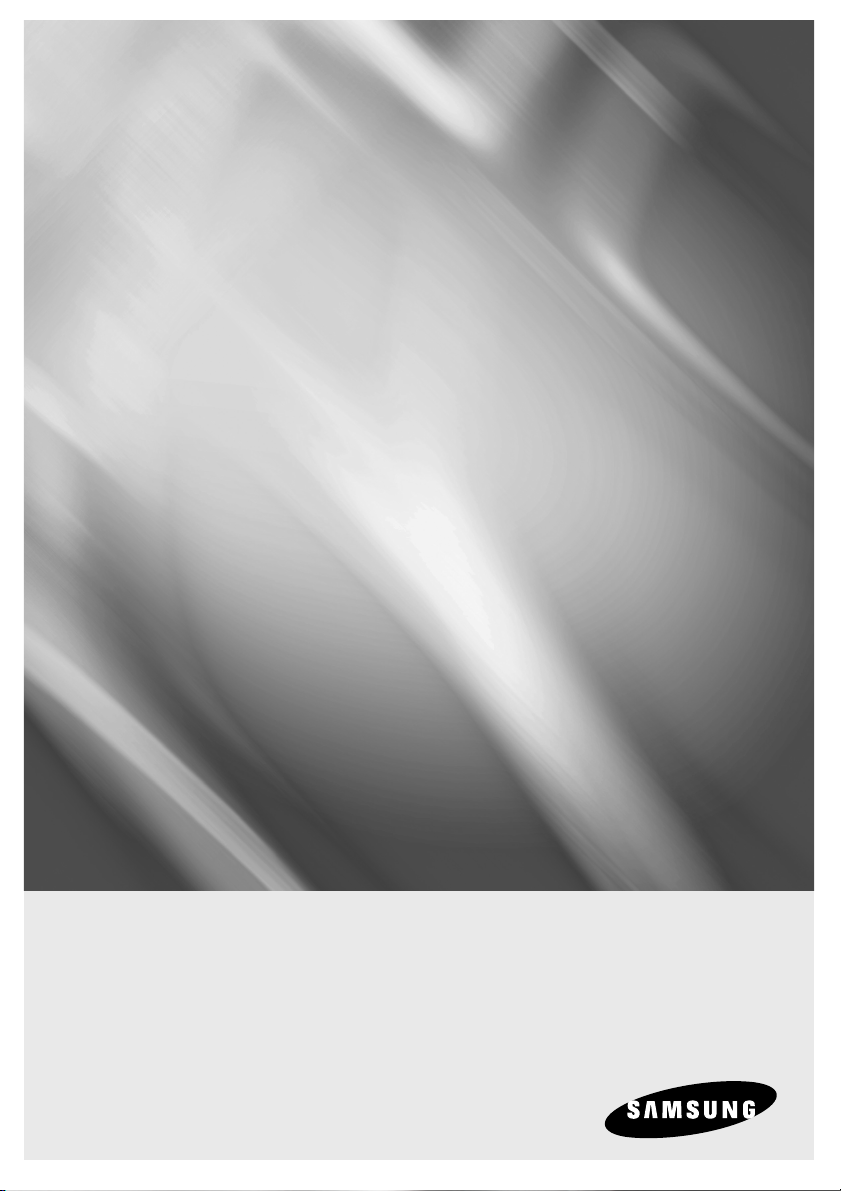
DVD
Посібник користувача
DVD-HR773
DVD-HR775
DVD-HR777
уявіть можливості
Дякуємо за придбання продукту Samsung.
Щоб отримати більш повне обслуговування,
зареєструйте свій продукт за адресою
www.samsung.com/global/register
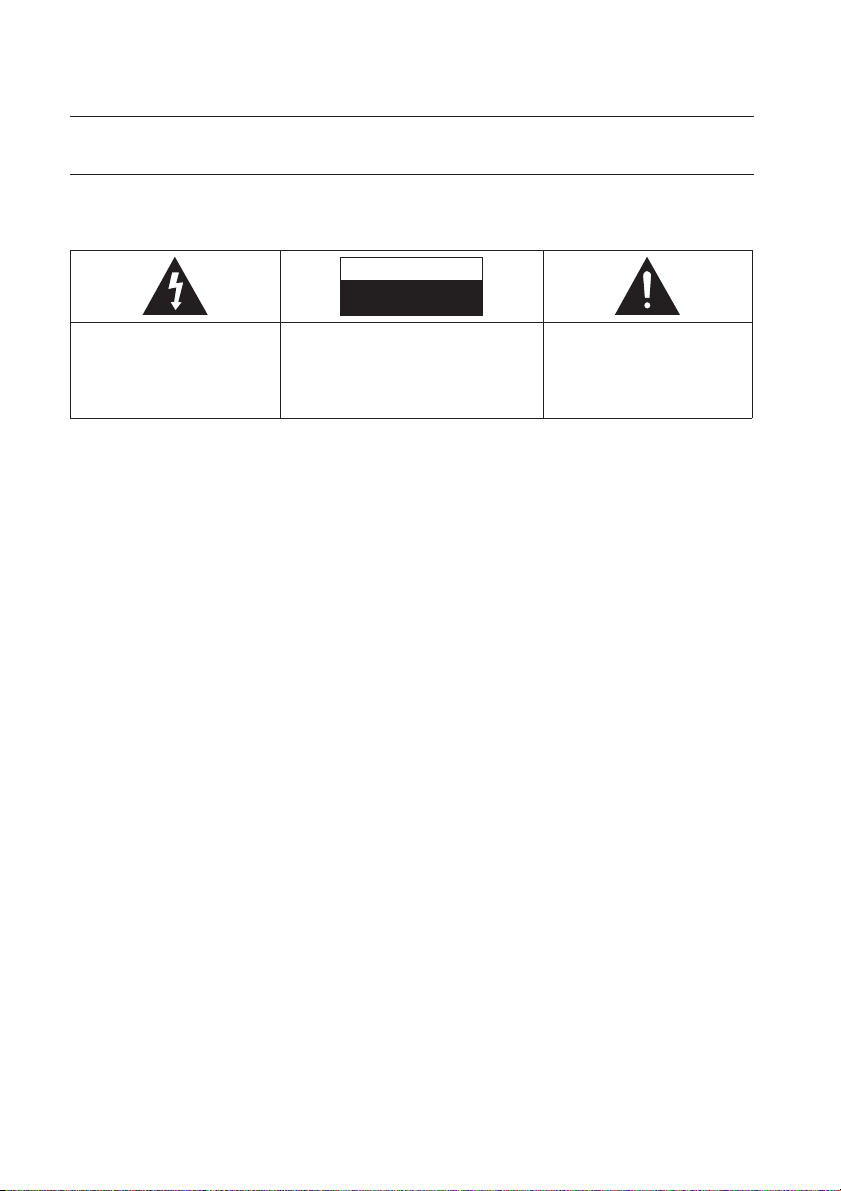
початок роботи
ПОПЕРЕДЖЕННЯ
ЩОБ ЗАПОБІГТИ РИЗИКУ УРАЖЕННЯ ЕЛЕКТРИЧНИМ СТРУМОМ, НЕ ВІДКРИВАЙТЕ ЗАДНЮ КРИШКУ КОРПУСУ.
ВСЕРЕДИНІ НЕМАЄ ДЕТАЛЕЙ, ЯКІ МОЖУТЬ ОБСЛУГОВУВАТИСЬ КОРИСТУВАЧЕМ. ОБСЛУГОВУВАННЯ МАЄ
ЗДІЙСНЮВАТИСЯ КВАЛІФІКОВАНИМ ПЕРСОНАЛОМ.
УВАГА
РИЗИК УРАЖЕННЯ ЕЛЕКТРИЧНИМ
СТРУМОМ НЕ ВІДКРИВАТИ
Цей знак означає, що в цьому пристрої є
небезпечна напруга, яка може
спричинити ураження електричним
струмом.
Не встановлюйте цей пристрій до книжкової шафи тощо.
ЗАСТЕРЕЖЕННЯ : Для запобігання пожежі або ураження електричним струмом, слід захищати пристрій від
прямого потрапляння води або підвищеної вологості.
УВАГА : У DVD-ВІДЕОМАГНІТОФОНІ ВИКОРИСТОВУЄТЬСЯ НЕВИДИМИЙ ЛАЗЕРНИЙ ПРОМІНЬ, ЩО У РАЗІ
ПОТРАПЛЯННЯ У ЛЮДИНУ МОЖЕ ПРИЗВЕСТИ ДО НЕБЕЗПЕЧНОГО ОПРОМІНЕННЯ.
ВИКОРИСТОВУЙТЕ ПРИСТРІЙ ТОЧНО ЗГІДНО З ІНСТРУКЦІЯМИ.
УВАГА
У ДАНОМУ ПРИСТРОЇ ЗАСТОСОВУЄТЬСЯ ЛАЗЕР. НЕПРАВИЛЬНЕ ВИКОРИСТАННЯ ЕЛЕМЕНТІВ КЕРУВАННЯ І
РЕГУЛЮВАННЯ, НЕПРАВИЛЬНЕ ВИКОНАННЯ ПЕРЕДБАЧЕНИХ ПРОЦЕДУР, ТОБТО НЕВИКОНАННЯ ПРИВЕДЕНИХ У
ЦЬОМУ ДОВІДНИКУ ІНСТРУКЦІЙ, МОЖЕ ПРИЗВЕСТИ ДО НЕБЕЗПЕЧНОГО ОПРОМІНЕННЯ. НЕ ВІДКРИВАЙТЕ
КРИШКИ І НЕ НАМАГАЙТЕСЯ САМОСТІЙНО ПРОВОДИТИ РЕМОНТ. ОБСЛУГОВУВАННЯ ПРИСТРОЮ ПОВИННІ
ВИКОНУВАТИ ТІЛЬКИ КВАЛІФІКОВАНІ ФАХІВЦІ.
ЗАСТЕРЕЖЕННЯ
Цей виріб задовольняє вимогам СЕ, коли екрановані кабелі та з’єднувачі використовуються для приєднання
пристрою або іншого устаткування. Щоб запобігти електромагнітним перешкодам в роботі електричних
пристроїв, наприклад, радіо або телевізійних приймачів, користуйтеся для приєднання екранованими
кабелями та з’єднувачами.
Щоб від’єднати пристрій від мережі живлення, слід витягнути вилку з розетки; тому вилка живлення мусить
знаходитися в доступному місці.
Даний пристрій з доданим до нього довідником користувача ліцензовано, і на нього поширюються визначені
права на інтелектуальну власність деяких третіх сторін. Дія ліцензії обмежується приватним некомерційним
використанням пристрою кінцевим користувачем.
Ніякі права не надаються у разі комерційного використання.
Дія ліцензії поширюється тільки на цей пристрій і не може поширюватися ні на який не ліцензований продукт
або процес, що задовольняє вимогам ISO/IEC 11172-3 або ISO/IEC 13813-3, що використаний або проданий
разом з цим пристроєм. Дія ліцензії поширюється тільки на використання цього пристрою для того, щоб
кодувати і декодувати аудіофайли, що задовольняють вимогам ISO/IEC 11172-3 або ISO/IEC 13813-3.
Дія ліцензії не поширюється на можливості або функції, що не відповідають вимогам ISO/IEC 11172-3 або ISO/
IEC 13813-3.
УВАГА!
ЩОБ ЗНИЗИТИ РИЗИК УРАЖЕННЯ ЕЛЕКТРИЧНИМ
СТРУМОМ, НЕ ЗНІМАЙТЕ КРИШКУ (АБО ЗАДНЮ ЧАСТИНУ ПАНЕЛІ).
ВСЕРЕДИНІ ПРИСТРОЮ НЕМАЄ ДЕТАЛЕЙ, ОБСЛУГОВУВАННЯ ЯКИХ
МОЖЕ ВИКОНАТИ КОРИСТУВАЧ. ДЛЯ ОБСЛУГОВУВАННЯ ЗВЕРНІТЬСЯ
ДО КВАЛІФІКОВАНОГО ТЕХНІЧНОГО ПЕРСОНАЛУ.
Цей знак указує на те, що експлуатація
та обслуговування мають проводитись
точно у відповідності до інструкції, що
додається до пристрою.
2_ початок роботи

ВАЖЛИВІ ІНСТРУКЦІЇ З ДОТРИМАННЯ БЕЗПЕКИ
Важные инструкции по технике безопасности
Перед использованием изделия внимательно прочтите данную Инструкцию по эксплуатации.
Выполняйте все перечисленные ниже инструкции по технике безопасности. Держите Инструкцию под
рукой для обращения к ней в последующем.
Прочитайте дані інструкції.
1)
Збережіть дані інструкції.
2)
Беріть до уваги всі попередження.
3)
4)
Дотримуйтесь всіх інструкцій.
Не використовуйте даний пристрій поблизу води.
5)
Виконуйте очищення лише з допомогою сухої тканини.
6)
Не блокуйте вентиляційні отвори, виконуйте установку відповідно до інструкцій виробника.
7)
Не встановлюйте поруч з джерелами тепла, такими як радіатори, лічильники тепла, кухонні плити,
8)
або іншими апаратами (включаючи підсилювачі), які утворюють тепло.
Захищайте мережний шнур від перегинання, особливо у місцях біля штепсельної вилки, розетки і
9)
місця, де шнур виходить з апарату.
Використовуйте лише пристосування/аксесуари, вказані виробником.
10)
Використовуйте лише ті візки, стійки, триноги, опори або столики, які вказано виробником або
11)
продаються разом з апаратом. При використанні візка, дотримуйтесь обережності при переміщенні
комбінації візка/апарату з метою запобігання отримання травми, викликаної перевертанням.
Відключайте даний апарат під час штормів з грозами або якщо Ви не використовуєте його довгий
12)
період часу.
З приводу сервісного обслуговування звертайтесь до кваліфікованого сервісного персоналу.
13)
Сервісне обслуговування необхідне у випадку, коли апарат було яким-небудь чином пошкоджено,
як, наприклад, було пошкоджено мережний шнур або штепсельну вилку, пролито рідину або щось
потрапило всередину апарату, апарат було піддано впливу води або вологості, апарат нормально
не функціонує або його уронили. Заходи обережності
ПОЧАТОК РОБОТИ
Обережність при поводженні
•
Перед підключенням інших пристроїв до даного рекордера не забудьте відключити їх.
•
Не пересувайте рекордер при відтворенні диску, оскільки диск може отримати подряпини або бути
зламаним, а також можливе пошкодження внутрішніх частин рекордера.
•
Не ставте на рекордер вази з квітами, наповнені водою, або будь-які маленькі металеві предмети.
•
Дотримуйтесь обережності для того, щоб Ваші руки не потрапили у лоток для диску.
•
Не ставте нічного іншого, крім диску, у лоток для диску.
•
Зовнішні перешкоди, такі як блискавка або статична електрика можуть вплинути на нормальну роботу
даного рекордера. Якщо це трапилось, відключіть і знову включіть рекордер з допомогою кнопки
STANDBY/ON, або відключіть і потім підключіть шнур перемінного струму до розетки мережі
живлення перемінного струму. Рекордер буде працювати нормально.
Впевніться в тому, що Ви вийняли диск і виключили рекордер після завершення його використання.
•
•
Відключіть шнур живлення перемінного струму з розетки мережі живлення перемінного струму, якщо
Ви плануєте не використовувати рекордер протягом тривалого періоду часу.
•
Очистіть диск, витираючи його по прямій лінії у напрямку від внутрішньої до зовнішньої сторони
диску.
•
Уникайте потрапляння води на апарат, а також не тримайте на ньому предмети з водою, наприклад
вази.
•
Штепсель використовується як пристрій роз’єднання та залишається доступним для подальших
операцій.
Ukrainian _3
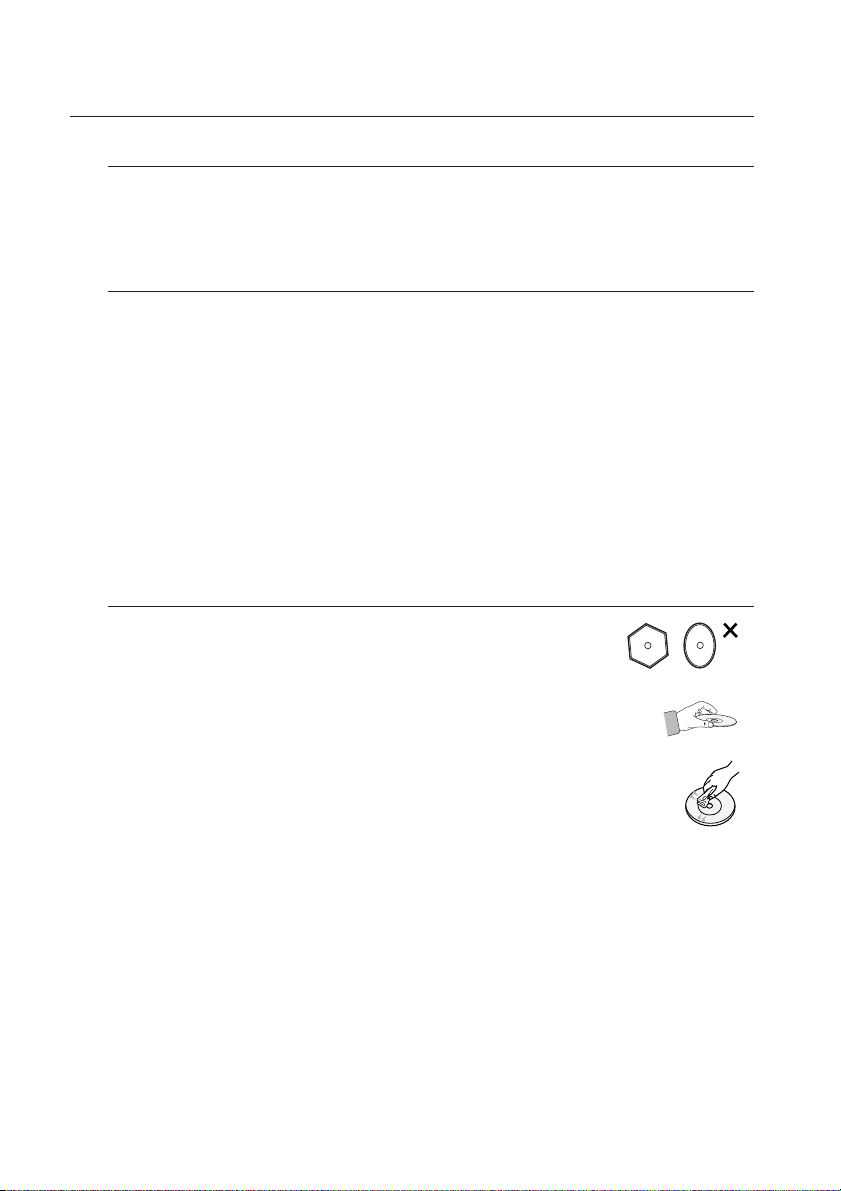
початок роботи
Догляд за корпусом
З ціллю забезпечення безпеки, впевніться в тому, що Ви відключили шнур живлення перемінного струму
від розетки мережі живлення перемінного струму.
•
Не використовуйте для очистки бензин і розчинники.
•
Протирайте корпус м'якою тканиною.
HDD
Жорсткий диск має високу ємність для зберігання інформації, що дозволяє виконувати записування з
великою тривалістю і дає можливість швидкого доступу до даних. Однак, його може бути легко
пошкоджено від удару, вібрації або пилу і жорсткий диск необхідно тримати подалі від магнітів. З метою
запобігання втрати важливих даних, дотримуйтесь наступних заходів обережності.
•
Не використовуйте DVD-рекордер зі вбудованим жорстким диском у місцях з високим рівнем
перепаду температур.
Не піддавайте DVD-рекордер зі вбудованим жорстким диском ударам.
•
•
Не розміщуйте DVD-рекордер зі вбудованим жорстким диском у місцях, підданих впливу вібрації або
нестійких місцях.
•
Не розміщуйте DVD-рекордер зі вбудованим жорстким диском на джерелі теплоти.
•
Не відключайте шнур живлення перемінного струму при включеному живленні.
Не намагайтесь замінити жорсткий диск. Це може призвести до несправності.
•
Якщо жорсткий диск буде пошкоджено, Ви не зможете відновити втрачені дані. Жорсткий диск
представляє собою область пам‘яті лише для тимчасового зберігання.
Поводження з дисками
•
Використовуйте диски звичайної форми. Якщо використовується нестандартний
диск (диск особливої форми), даний DVD-рекордер зі вбудованим жорстким
диском може бути пошкоджено.
Як тримати диски
•
Избегайте прикасаться к той поверхности диска, на которую делается запись.
Диски DVD-RAM, DVD±RW і DVD±R
•
Проводьте очистку з допомогою очищувача для дисків DVD-RAM/PD, який можна
придбати окремо (LFK200DCA1 – якщо доступний). Для очистки дисків DVD-RAM/
DVD±RW/DVD±R не використовуйте очищувачі або тканину, які використовуються для
очистки компакт-дисків.
Диски DVD-Video, аудіо компакт-диски
•
З допомогою м'якої тканини зітріть пил або забруднення з диску.
Обережність при поводженні з дисками
•
Не пишіть на стороні з зображенням з допомогою кулькової ручки або олівця.
•
Не використовуйте спреї для видалення записів або антистатики.
Також, не використовуйте летючі хімічні речовини, такі як бензин або розчинник.
•
Не прикріплюйте до дисків ярлики або наклейки. (Не використовуйте диски з липкою стрічкою,
липкою стороною назовні або залишками облізлих наклейок.)
Не використовуйте пристрої або кришки для захисту від подряпин.
•
Не використовуйте диски, написи на яких було зроблено з допомогою принтерів для етикеток,
•
доступних на ринку.
Не використовуйте покороблені або тріснуті диски.
•
4_ початок роботи
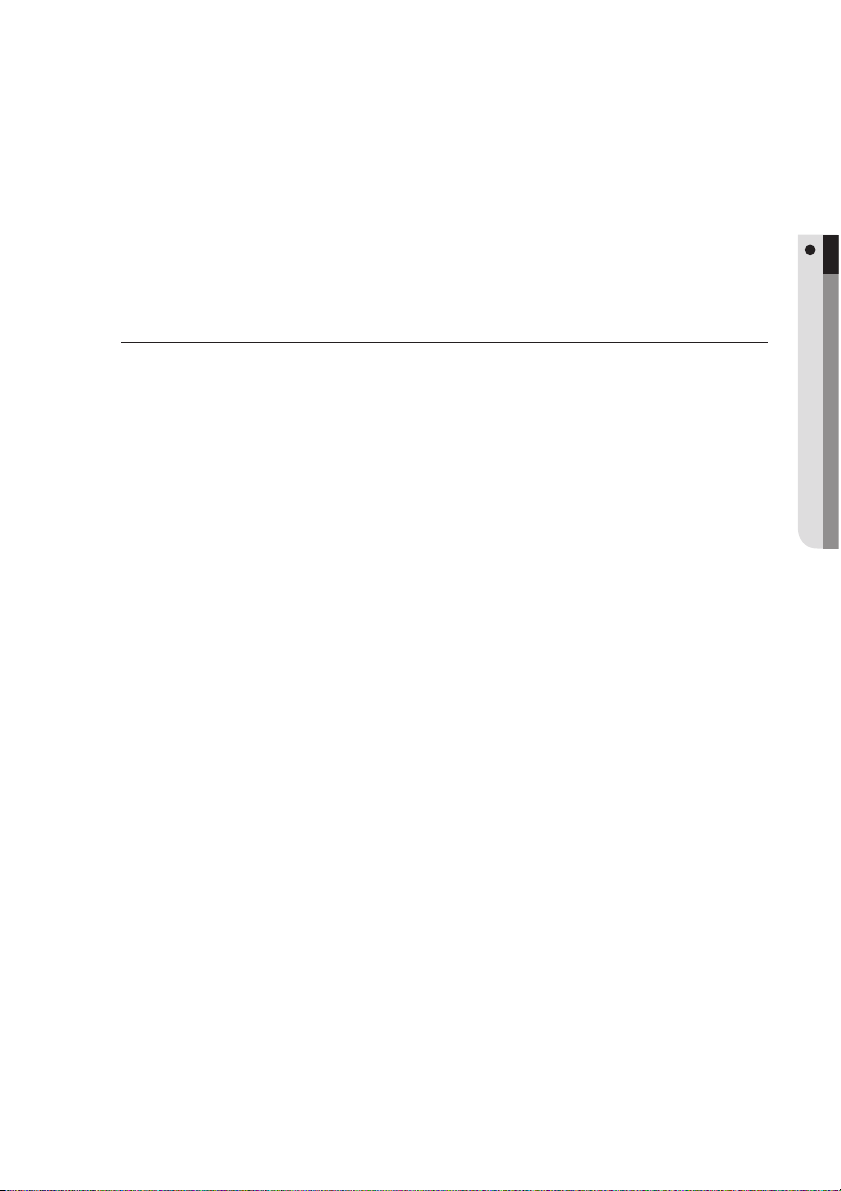
Зберігання дискі
Будьте обережними для того, щоб не пошкодити диски, оскільки дані, записані на них, дуже чутливі до
впливу навколишнього середовища.
•
Не зберігайте диски в місцях попадання на них прямих сонячних променів.
•
Зберігайте у прохолодному, добре провітрюваному місці.
•
Зберігайте у вертикальному положенні.
•
Зберігайте у чистих захисних футлярах.
•
Если вы переместите HDD DVD рекордер из холодного места в теплое помещение, на внутренних
частях рекордера и линзе лазерного считывающего устройства может произойти конденсация влаги,
в результате чего диск не будет воспроизводиться надлежащим образом. Якщо таке трапиться, не
підключайте пристрій до розетки та зачекайте дві години. Потім вставте диск та спробуйте відтворити
його ще раз.
Технічні характеристики диску
Цей блок дозволяє записувати та програвати високоякісне цифрове відео на диски DVD-RAM/ ±RW/±R
чи на жорсткий диск.
Також можна редагувати цифрові зображення на дисках DVD-RAM/±RW чи на жорсткому диску.
Тип диску
DVD-Video
❖
Універсальний цифровий диск (DVD) може містити до 135 хвилин зображення, 8 мов звукового
•
супроводу і 32 мови субтитрів. Він використовує цифрову компресію MPEG-2 і систему
оточуючого звуку Dolby Digital, що дозволяє Вам насолоджуватись яскравим і чистим зображенням,
яке не поступається за якістю зображенню у кінотеатрі, у комфортабельних умовах Вашого
власного помешкання.
При переключенні від першого шару до другого шару двошарового диску DVD-Video, можливе
•
короткочасне спотворення зображення і звуку.
Це не є несправністю пристрою.
Як тільки диск DVD-RW/±R, записаний у режимі Video (Відео) фіналізовано, він автоматично стає
•
диском DVD-Video.
Аудіо компакт-диск
❖
Аудіодиск, на якому записано звук у форматі PCM з частотою 44,1 кГц.
•
Відтворює звук на дисках CD-R і CD-RW, записаних у форматі CD-DA.
•
Пристрій може бути не в змозі відтворити деякі диски CD-R або CD-RW через умови їх
•
записування.
Диски CD-R/-RW
❖
Використовуйте диски CD-R/-RW обсягом 700 Мб (80 хвилин). Якщо можливо, не використовуйте
•
диски обсягом 800 Мб (90 хвилин) або більше, оскільки вони можуть не відтворюватись.
Якщо диск CD-R/-RW не був записаний з закриттям сесії, можлива затримка на початку
•
відтворення і можуть відтворюватись не всі записані файли.
На даному пристрої можуть не відтворюватись деякі диски CD-R/-RW, в залежності від того, який
•
пристрій використовувався для їх записування. Для контенту, записаного на носії CD-R/-RW з CDдисків для вашого особистого використання, здатність до відтворювання може залежати від
контенту і диску.
Відтворення і записування дисків DVD±R
❖
Як тільки диск DVD±R, записаний у режимі Video (Відео) фіналізовано, він автоматично стає диском
•
DVD-Video.
Ви можете виконувати записування на місце, доступне на диску, і виконувати функції редагування,
•
як, наприклад, давати назви дискам і програмам і стирати програми перед фіналізацією.
При стиранні даних з диску DVD±R, місце, яке вони займали, стає недоступним. Як тільки область
•
на диску DVD±R була записана, вона стає недоступною для записування незалежно від того, було
стерто запис чи ні.
ПОЧАТОК РОБОТИ
Ukrainian _5
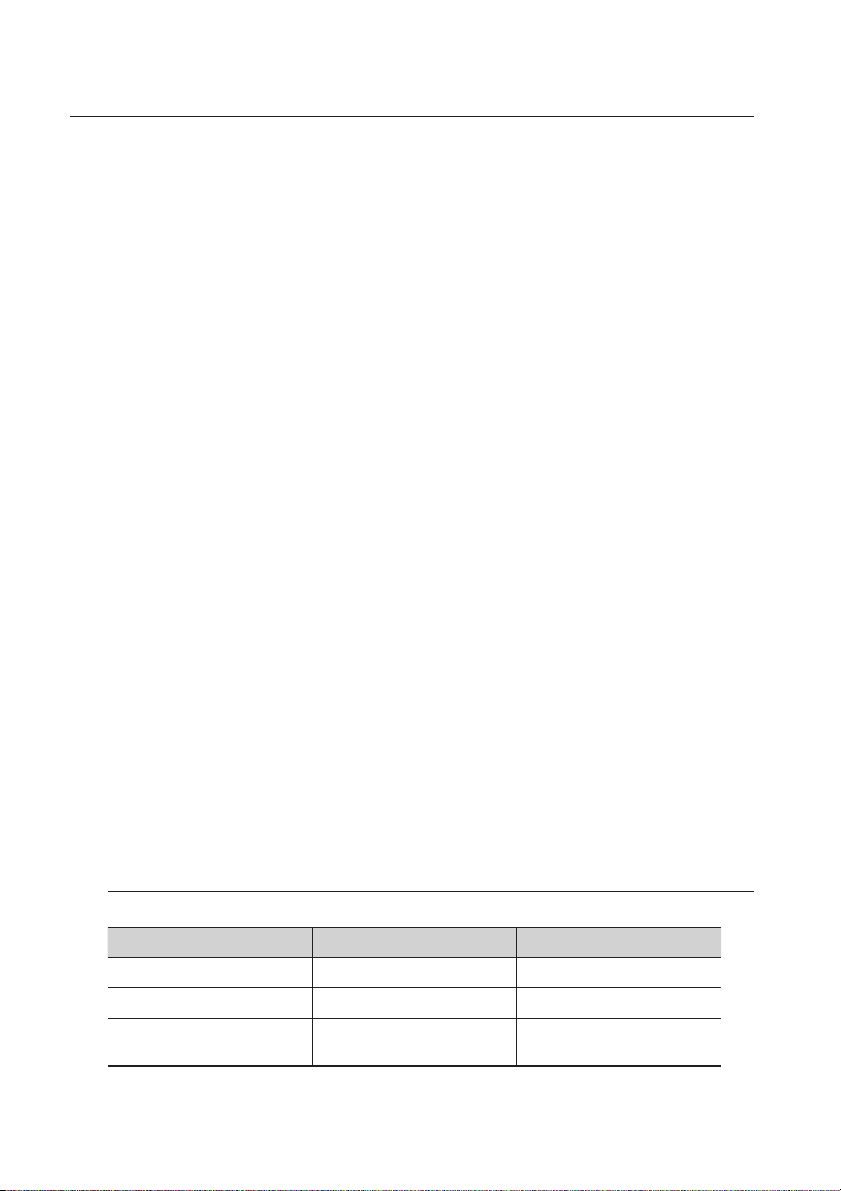
початок роботи
•
Пристрою необхідно приблизно 30 секунд для завершення роботи з інформацією по управлінню
записуванням після закінчення процесу записування.
•
Даний пристрій виконує оптимізацію диску DVD±R перед кожним процесом записування.
Оптимізація виконується тоді, коли Ви розпочинаєте записування після того, як вставили диск або
включили живлення пристрою. Записування на диск може бути неможливим, якщо оптимізація
виконувалась дуже багато разів.
•
У деяких випадах через умови записування відтворення може бути неможливим.
•
Даний пристрій може відтворювати диски DVD±R, які було записано і фіналізовано на рекордері
DVD-Video виробництва Samsung. Відтворення деяких дисків DVD±R може бути неможливим, в
залежності від диску і умов запису.
Відтворення і записування дисків DVD-RW
❖
диску DVD-RW як у режимі Video (Відео), так і режимі VR.
•
•
Після фіналізації DVD-RW, записано у режимі Video (Відео) або режимі VR, ви більше не зможете
виконувати запис.
•
Як тільки диск DVD-RW, записаний у режимі Video (Відео) фіналізовано, він автоматично стає
диском DVD-Video.
В обох режимах відтворення можливе до і після фіналізації, але після фіналізації неможливі
•
додатковий запис, видалення і редагування.
•
Якщо Ви бажаєте записати диск у режимі VR, а потім записати його у режимі Відео, не забудьте
виконати операцію форматування. Будьте обережні при виконанні функції форматування, оскільки
всі записані дані можуть бути втрачені.
•
При першій ініціалізації чистий диск DVD-RW ініціалізується у режимі VR.
Відтворення і записування дисків DVD+RW
❖
Для дисків DVD+RW немає різниці між форматами DVD-Video (V-режим) та DVD-Video Recording
•
(VR-режим).
При запису дисків DVD+RW закриття диску не має значення.
•
Відтворення і записування дисків DVD-RAM
❖
Переконайтесь у тому, що режим записування встановлено на VR.
•
У протилежному випадку, даний продукт не зможе відтворити запис.
Ви не зможете відтворювати диск DVD-RAM у більшості DVD-програвачів через проблеми з
•
сумісністю.
У даному пристрої можливе відтворення лише стандартних дисків DVD-RAM Версії 2.0.
•
Диски DVD-RAM, записані на даному пристрої, можуть не працювати на інших DVD-програвачах.
•
Для визначення сумісності з цими дисками DVD-RAM, зверніться до довідника користувача
програвача.
Для дисків DVD-RAM картриджевого типу, видаліть картридж і використовуйте тільки диск.
•
Копіювання диску
Характеристики контенту, який копіюється
Контент Жорсткий диск DVD DVD Жорсткий диск
Записаний відеоепізод Підтримується Підтримується
Епізод, захищений від копіювання Не підтримується Не підтримується
Епізод з можливістю одноразового
копіювання
Як тільки на DVD-диск записано епізод, помічений "Copy Once programme", подальше копіювання
даного епізоду на жорсткий диск неможливе.
6_ початок роботи
Переміщення (Видалення епізоду на
жорсткому диску після копіювання)
Не підтримується
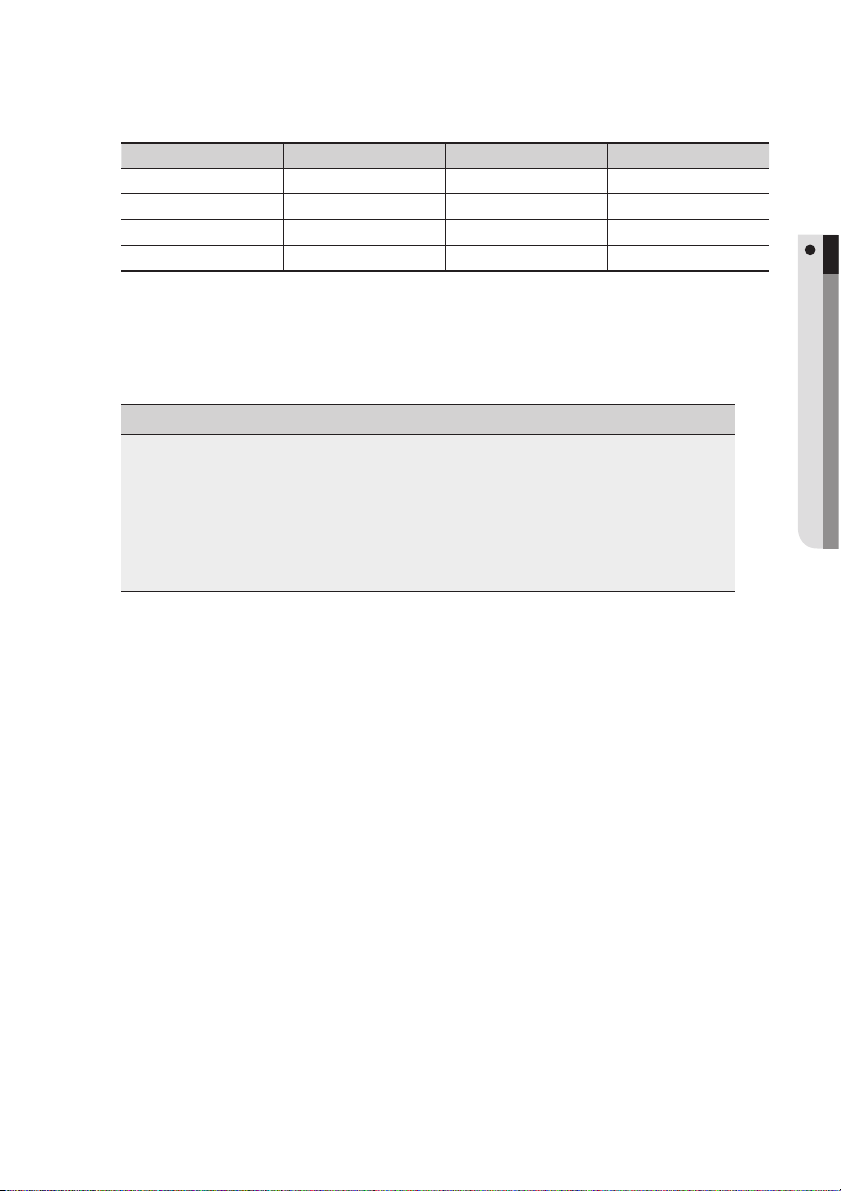
Але якщо програму типу “Copy Once” записано на жорсткий диск, цей заголовок можна копіювати на
DVD-RW (в режимі VR) або DVD-RAM.
Характеристики контенту, який копіюється
Контент
MP3 Підтримується Підтримується Підтримується
JPEG(фото) Підтримується Підтримується Підтримується
DivX Підтримується Підтримується Підтримується
CD-DA Не підтримується Підтримується Не підтримується
Disc(CD-R/CD-DA/CD-RW/DVD-RAM, DVD±R(Закрыть)/DVD+RW/DVD-RW(Закрыть)) ➔ HDD чи USB
•
HDD ➔ DVD-R, DVD-RW(V) чи USB
•
USB ➔ HDD чи DVD-R, DVD-RW(V)
•
PTP USB недоступний при копіюванні на USB.
•
Якщо диск фіналізовано за допомогою програми “Диск-менеджер”, він буде сумісний з ПК як диск з
•
файловою системою UDF.
ЗАХИСТ ВІД КОПІЮВАННЯ
Багато DVD-дисків мають захист від копіювання. Через це, Ви повинні підключати Ваш DVD-рекордер зі вбудованим жорстким
•
диском напряму до Вашого телевізора, а не до відеомагнітофона. Результатом підключення до відеомагнітофону буде спотворення
зображення з DVD-дисків, які мають захист від копіювання.
Даний продукт включає технологію захисту авторських прав, яку захищено патентними формулами певних патентів США і іншими
•
правами інтелектуальної власності, які належать корпорації Macrovision та іншим правовласникам. Використання даної технології
захисту авторських прав повинно бути дозволене корпорацією Macrovision, і призначене для домашнього та інших обмежених
використань з перегляду, якщо це яким-небудь іншим чином не дозволене корпорацією Macrovision. Інженерний аналіз або
демонтаж заборонені.
Жорсткий диск ➔ DVD чи USB DVD ➔ Жорсткий диск чи USB USB ➔ Жорсткий диск чи DVD
Захист
Даний DVD-рекордер зі вбудованим жорстким диском дозволяє Вам захистити контент, записаний на
ньому, як описано нижче.
•
Програмний захист: Див. стор. 80 “Блокування (Захист) епізоду”
•
Захист з допомогою диску: Див. стор. 94 “Захист диску”
❋
Диски DVD-RAM/±RW/±R, які несумісні з форматом DVD-VIDEO не можуть відтворюватись на
даному продукті.
❋
Для отримання більш детальної інформації з приводу запису DVD-диску, проконсультуйтесь з
виробником Вашого диску DVD-RAM/±RW/±R.
❋
Використання дисків DVD-RAM/±RW/±R поганої якості може призвести до наступних неочікуваних
проблем, які включають, без обмежень, відмову під час запису, втрату записуваних або редагованих
матеріалів або пошкодження рекордера.
ПОЧАТОК РОБОТИ
Формат диску
Використання дисків з файлами у форматі MP3
❖
Можливе відтворення файлів MP3, записаних у форматі UDF, ISO9660 або JOLIET на диски
•
CD-R/-RW/DVD-RAM/±RW/±R, Жорсткий диск, USB.
Можливе відображення лише MP3-файлів з розширенням “.mp3” або “.MP3”.
•
У MP3-файлів, записаних у системі VBR (Variable Bit Rates), від 32 кб/с до 320 кб/с, можливе
•
обрізання звуку.
Відтворюваний діапазон бітрейту знаходиться у діапазоні від 56 кб/с до 320 кб/с.
•
Кожна папка може містити до 500 елементів, у тому числі файли та підпапки.
•
Використання дисків з файлами у форматі JPEG
❖
CD-R/-RW, DVD-RAM/±RW/±R, Жорсткий диск, USB, які записано у форматах UDF, ISO9660 або
•
JOLIET, можуть відтворюватися.
Ukrainian _7

початок роботи
Можливе відображення лише JPEG-файлів з розширенням “.jpg” або “.JPG”.
•
Кожна папка може містити до 500 елементів, у тому числі файли та підпапки.
•
Формати MOTION JPEG і прогресивний JPEG не підтримуються
•
Використання дисків з файлами у форматі DivX
❖
Disc : CD-RW/-R, DVD-RAM/±RW/±R, Жорсткий диск, USB.
•
Можна програвати відеофайли с наступними розширеннями. : .avi, .divX, .AVI, DivX
•
Формат DivX Video (кодек) : DivX 3.11 DivX 4.x DivX 5.x
•
•
Формат DivX Audio (кодек) : “MP3”, MPEG1 Audio Layer 2, “LPCM”, “AC3”, “DTS”
Підтримувані формати файлів субтитрів: .smi, .srt,
•
.sub, .psb, .txt, .ass
Кожна папка може містити до 500 елементів, у тому числі файли та підпапки.
•
Не можна програвати диски з роздільною здатністю більше за 720 x 576 пікселів.
•
Не використовуйте наступні типи дисків!
У даному продукті не слід використовувати диски LD, CD-G, CD-I, CD-ROM і DVD-ROM.
•
[Примітка]
Типи дисків, які відтворюються: CD/CD-R/-RW/MP3/JPEG/DVD-Video/DVD-RAM/±RW/±R.
Для дисків DVD-RW/±R, записаних у режимі Video (Відео) на іншому пристрої, відтворення можливе
лише після фіналізації.
Деякі комерційні диски і DVD-диски, придбані поза межами Вашого регіону, можуть не відтворюватись
•
на даному продукті. При відтворенні таких дисків буде відображене повідомлення “Диск відсутній." або
"Будь-ласка, перевірте код регіону".
Якщо Ваш диск DVD-RAM/±RW/±R є нелегальною копією або диск записаний не у форматі DVD-Video,
•
він також може не відтворюватись.
Сумісність диска
❖
Не всі типи дисків сумісні з цим пристроєм.
•
Пристрої USB, сумісні з портом хоста
❖
Порт хоста USB працює як порт комп ’ютера чи ноутбука.
•
Ця продукція сумісна з пристроями пам ’яті великої ємності (зйомними пристроями пам ’яті) та
❋
пристроями PTP (наприклад, цифровими фотокамерами)
Порт хоста USB забезпечує з’єднання USB2.0, а також сумісність із пристроями USB1.1 (USB1.0).
•
Пристрої, що підтримуються на порті хоста
•
Пристрої пам ’яті великої ємності
❋
- Цифрова фотокамера
- Плеєр МР3
- Memory Stick
- Зчитувач карток (зчитувач карток з одним або багатьма слотами)
- Зовнішній жорсткий диск: підтримується HDD лише у форматі FAT32.
- Інші зйомні пристрої пам’яті.
Пристрої PTP (Picture Transfer Protocol – протокол передачі зображень)
❋
- Цифрова фотокамера (з’єднання USB: режим PTP)
Цей продукт підтримує лише файлову систему FAT 16/32.
•
Ця продукція підтримує до 4 розділів
•
•
Попередження (обережно)
❋
Під час використання кабелю USB поганої якості пристрій USB може бути не розпізнано.
❋
Сумісність із плеєрами MP3 дещо обмежена.
- Ця продукція може відтворювати тільки вміст у форматі mp3.
8_ початок роботи

- Ця продукція не підтримує звуковий вміст, закодований за допомогою DRM (Digital Right
Management – цифрове керування правами)
Головний пристрій USB чи головне з’єднання розширення не підтримується.
❋
Існує безліч пристроїв USB. Деякі зі згаданих вище пристроїв USB можуть бути несумісні з цією
❋
продукцією. Іншими словами, функція хоста USB цієї продукції не гарантує сумісність з усіма
пристроями USB.
TPL (Target Peripheral List – список цільової периферії)
•
Ця продукція є вбудованою системою хоста USB, а не Windows XP, тому підтримка пристроїв USB,
звичайно, обмежена.
Функціональність хоста USB та сумісність цієї продукції було доведено з такими пристроями.
(Окрім цих пристроїв, ми впевнені, багато інших пристроїв USB будуть належним чином працювати з
цією продукцією)
ЦФК (Цифрова фотокамера)
❋
Виробник Марка
Samsung VP-MS11, S800, Pro815, V20, V10, D60, UCA5
Sony DSC-W50, DSC-R1, DSC-P200, DSC-P150
Olympus C-70 zoom, SP-700, FE5500, C-470Z
Nikon Coolpix 7900, Coolpix-p3, Coolpix S2
Panasonic DMC-FX01, DMC-LX1S, DMC-FZ5
Canon IXUS 60, IXUS 600, PowerShot A700, IXUS 700, A620, S80
Fuji Finepix-F700
MP3
❋
Виробник Марка
i-river N11, T30, T10, Mplayer
Samsung YP-T8, YP-U2, YP-T9, YP-P2
ПОЧАТОК РОБОТИ
Інші
❋
Продукція Виробник Марка
PMP COWON A2
External HDD DATAgram DHC-350
Card Reader Unicon UC-601R
У вищенаведеному списку MP3 плеєрів подано пристрої, які не підтримуються у зв’язку з тим, що вони не використовують
M
протокол Mass Storage Class.
Ukrainian _9
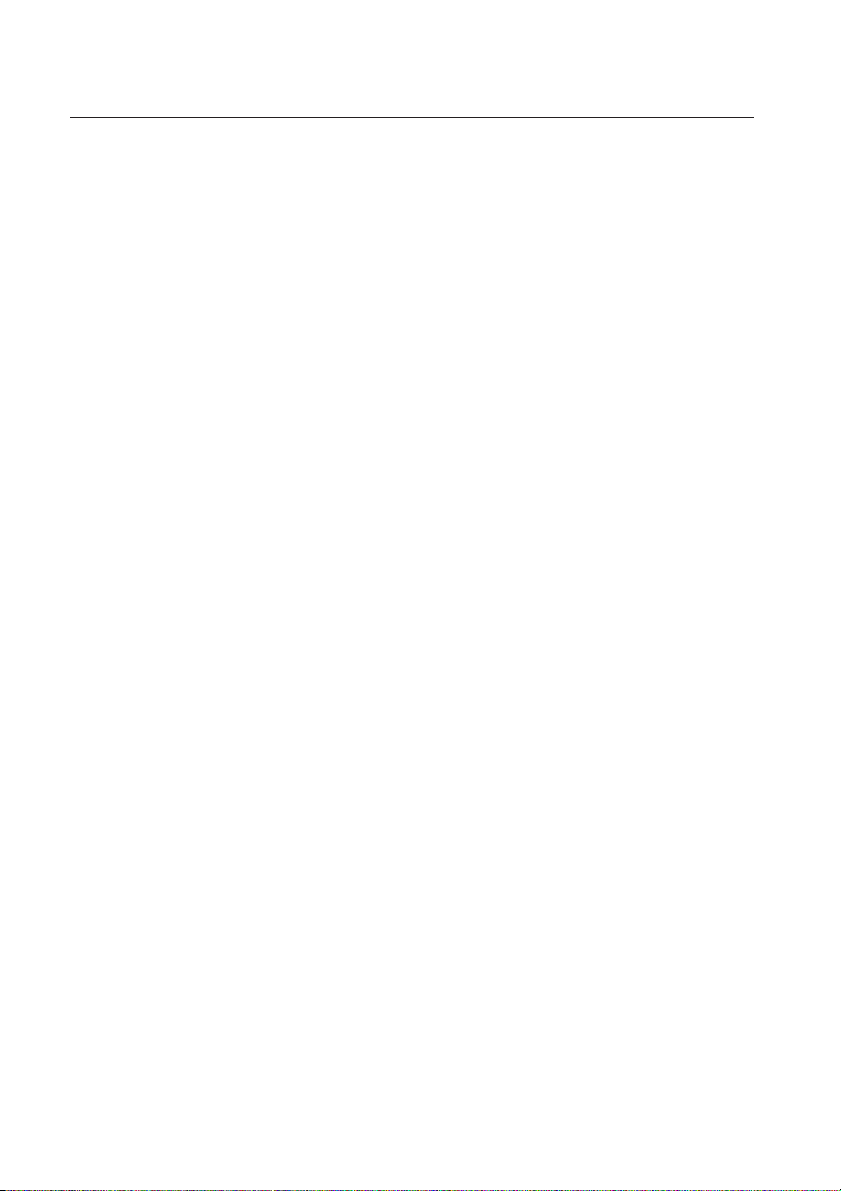
зміст
ПОЧАТОК РОБОТИ
2
ПІДКЛЮЧЕННЯ І НАСТРОЮВАННЯ
22
НАСТРОЮВАННЯ СИСТЕМИ
34
2 Попередження
3 Важливі інструкції з дотримання безпеки
12 Загальні характеристики
13 Перед тим, як прочитати довідник
користувача
14 Як використовувати DVD-рекордер зі
вбудованим жорстким диском
16 Розпакування
18 Опис
21 Огляд пульта дистанційного управління
22 Підключення DVD-рекордера зі
вбудованим жорстким диском
23 Додаткові підключення
24 Інші типи підключення кабелю
відеовиходу
27 Інші типи підключення кабелю
аудіовиходу
30 Під’єднання HDMI/DVI до телевізора
32 Підключення до гнізд AV 3 IN, DV
33 Під’єднанняя до пристроїв USB
34 Навігація по екранному меню
34 Налаштування функції PLUG & PLAY
36 Установка годинника
36 Настройка канала
38 Настроювання мовних опцій
38 Налаштування параметрів Система
40 Настроювання опцій звуку
41 Налаштування параметрів відео
44 Налаштування батьківського ключа
45 Налаштування параметрів запису
10_ зміст
ВІДТВОРЕННЯ
47
47 Код регіону (тільки DVD-Video)
47 Логотипи дисків, які можна програвати
47 Типи дисків, які відтворюються
49 Відтворення диску
50 Використання меню диску і меню епізоду
50 Використання кнопок програвання
52 Використання кнопки INFO
52 Вибір мови субтитрів
53 Вибір звукових доріжок і звукових каналів
53 Зміна ракурсу камери
53 Повторне відтворення
54 Збільшення зображення
55 Використання міток
56 Використання закладок
57 Відтворення аудіо компакт-диску/диску з
MP3-файлами
62 Відтворення зображення
64 Відтворення DivX-відео

ЗАПИСУВАННЯ
66
66 Типи дисків для запису
67 Формати запису
68 Режим запису
69 Зображення, яке не записується
70 Негайний запис
71 Копіювання з відеокамери
72 Виконання записування одним
натисканням (OTR)
73 Одночасне записування і відтворення
74 Функція Зсув у часі в якості живого
сигналу
75 Виконання записування по таймеру
77 Перейдіть до запланованого списку
ЗМІСТ
РЕДАГУВАННЯ
79
ДОВІДКА
98
ДОДАТОК
100
79 Основи редагування (Список епізодів)
83 Використання функції Сортировка
(Список сюжетов)
84 Меню Навігація
85 Виберіть Содержание
85 Просунуте редагування (Список файлів
для відтворення)
90 Копіювання З HDD на DVD-диск або
навпаки
91 Копіювання MP3, JPEG або Divx
93
Зміна імені музичного, фото чи DivX-файлу
94 Диск-менеджер
98 Вирішення проблем
100 Технічні характеристики
Ukrainian _11

початок роботи
ЗАГАЛЬНІ ХАРАКТЕРИСТИКИ
Цей блок дозволяє записувати та програвати високоякісне цифрове відео на диски DVD-RAM/±RW/±R чи на
жорсткий диск. Також можна редагувати цифрові зображення на дисках DVD-RAM/±RW чи на жорсткому диску.
Запис на жорсткий диск
•
DVD-HR773
На зовнішній жорсткий диск (HDD), ємність якого становить 160 Гб (гігабайт), можна записати до 264 годин
відео (в режимі EP ( 8 годин).
DVD-HR775
•
На зовнішній жорсткий диск (HDD), ємність якого становить 250 Гб (гігабайт), можна записати до 421 годин
відео (в режимі EP ( 8 годин).
DVD-HR777
•
На зовнішній жорсткий диск (HDD), ємність якого становить 320 Гб (гігабайт), можна записати до 534 годин
відео (в режимі EP ( 8 годин).
Завдяки можливості використання у одному й тому ж самому пристрої записуваних DVD-дисків і
високоємного жорсткого диску, Ви маєте гнучкий вибір - зберігати записи на жорсткому диску для
швидкого доступу до них у будь-який час або записувати їх на DVD-диски з метою створення архіву
записів або відтворення на інших DVD-програвачах.
Копіювання з жорсткого диску на диск DVD
Ви також можете копіювати записи з жорсткого диску на записувані DVD-диски або з DVD-дисків на
жорсткий диск. Копіювати можна тільки в тому режимі, що використовується у оригінальних сюжетах.
Одночасне записування і відтворення
Відтворення і записування як для DVD, так і для вбудованого жорсткого диску, є повністю незалежними.
Наприклад, Ви можете записувати програму, яка транслюється, або на записуваний DVD-диск або на жорсткий
диск, одночасно переглядаючи інший запис, зроблений на цьому ж DVD-дискові або на жорсткому дискові.
Автоматичне регулювання якості для записування по таймеру
Якщо вибрано режим FR, якість відео буде відрегульовано автоматично, таким чином, щоб всі
зображення на призначений період часу могли бути записані на вільне місце на диску. (Див. стор. 75)
Копіювання даних з цифрової камери з використанням гнізда входу DV
Ви можете записувати зображення з цифрової відеокамери на диски DVD-RAM/±RW/±R,
використовуючи гніздо входу DV (IEEE 1394 - 4 контакти/4 контакти). (Див. стор. 71)
Високоякісна прогресивна розгортка
Прогресивна розгортка забезпечує високу роздільну здатність і зображення без мерехтіння. 10-бітовий 54 МГц
ЦАП і 2D Y/C Роздільні контури забезпечують найвищу якість відтворення і запису зображення. (Див. стор. 43)
Сертифікація DivX
DivX, DivX Certifi ed і пов‘язані з ними логотипи являються торговими марками
DivXNetworks, Inc і використовуються за ліцензією.
Офіційний сертифікований продукт DivX
•
Відтворює відео DivX® усіх версій (включаючи DivX® 6) зі стандартним відтворенням файлів мультимедіа DivX
•
HDMI (мультімедійний інтерфейс високої чіткості)
HDMI зменшує перешкоди в зображенні, забезпечуючи чисте проходження
цифровогго відеота аудіосигналу від програвача до телевізора.
Цей записуючий пристрій HDD&DVD підтримує роздільну здатність 576p, 720p, 1080i та 1080p.
Anynet+(HDMI CEC)
Функція Anynet+ використовується для роботи з записуючим пристроєм за допомогою
телевізійного пульту дистанційного керування Samsung, для чого HDD&DVD-рекордер
необхідно підключити до телевізору Samsung за допомогою кабелю HDMI.
(Використання цієї функції можливе лише в телевізорах Samsung, які підтримують Anynet+.)
Режим EZ-запись
Ця функція дозволяє автоматично підготовити та закрити диск. (Див. стор. 46)
Інтерфейс USB дляя передачі даних
За допомогою інтерфейсу USB можна передавати файли JPEG, MP3 та DivX з плеєра MP3, пам’яті USB чи
цифрової фотокамери на пристрій запису HDD & DVD.
За допомогою інтерфейсу USB можна також передавати файли JPEG, MP3 та DivX з пристрою запису HDD &
DVD на плеєр MP3, пам’ять USB чи цифрову фотокамеру.
®
n
®
12_ початок роботи
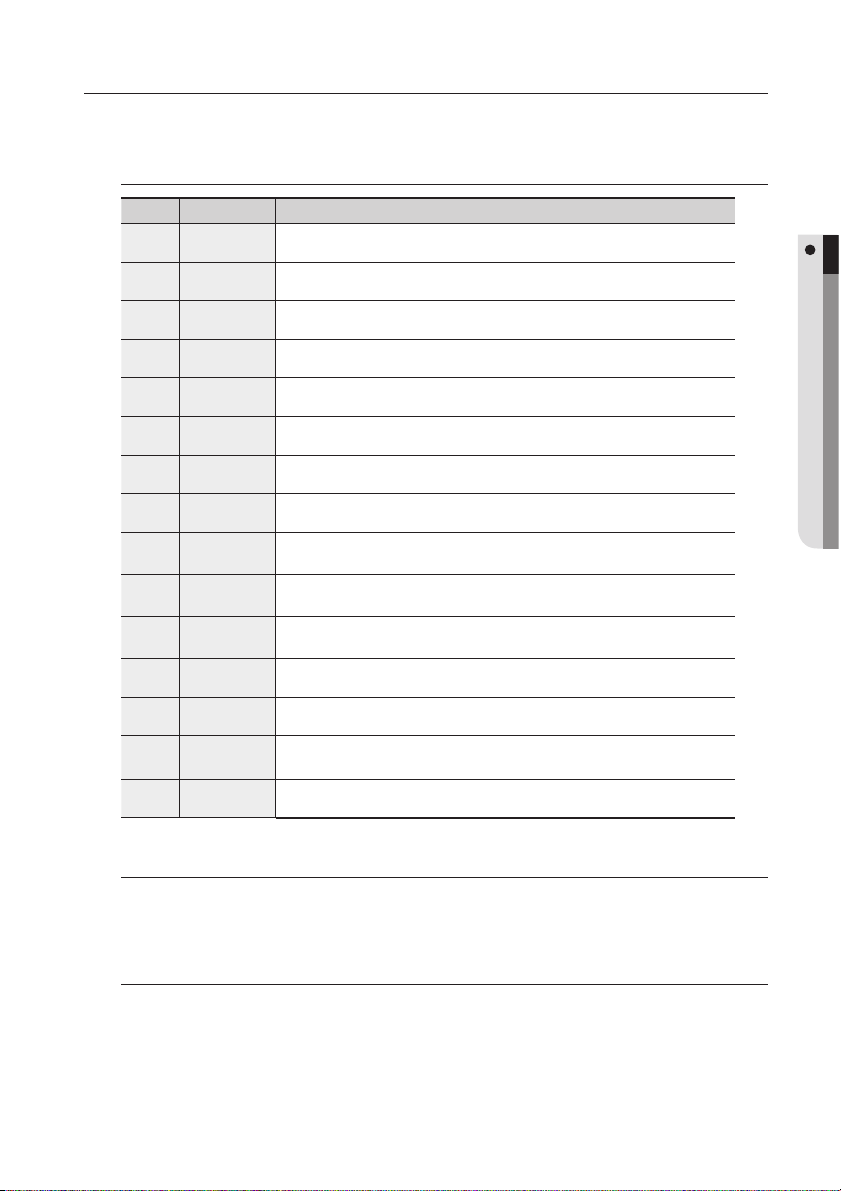
ПЕРЕД ТИМ, ЯК ПРОЧИТАТИ ДОВІДНИК КОРИСТУВАЧА
Неодмінно ознайомтесь з наступними термінами перед тим, як почнете читати довідник користувача.
Іконки, які будуть використовуватись у даному довіднику
користувача.
Іконка Термін Визначення
S
Z
X
C
V
K
L
o
G
A
D
J
M
N
F
HDD Включає функцію, доступну для жорсткого диску (HDD).
DVD
RAM
-RW
+RW
CD-DA
JPEG
MP3
DivX
Увага
ПРИМІТКА
Одне натискання
на кнопку
USB
Це пов’язано з функцією, яка доступна на дисках DVD або DVD±R/-RW(V), які було закрито.
Включає функцію, доступну на диску DVD-RAM.
Включає функцію, доступну на диску DVD-RW.
Включає функцію, доступну на диску DVD-R.
-R
Включає функцію, доступну на диску DVD+RW.
Включає функцію, доступну на диску DVD+R.
+R
Включає функцію, доступну на компакт-диску з даними (CD-R або CD-RW).
Це пов’язано з функцією, яка доступна на дисках CD-R/-RW, DVD±R/±RW/-RAM або на
жорсткому диску.
Це пов’язано з функцією, яка доступна на дисках CD-R/-RW, DVD±R/±RW/-RAM або на
жорсткому диску.
Це пов’язано з функцією, яка доступна на дисках CD-R/-RW, DVD±R/±RW/-RAM або на
жорсткому диску.
Включає випадок, коли функція не працює або настроювання можуть бути скасовані.
Включає підказки або інструкції на сторінці, які допомагають правильній роботі кожної функції.
Функція, яка може управлятись лише натисканням на одну кнопку.
Це пов ’язано з функціями, доступними для USB.
ПОЧАТОК РОБОТИ
Про використання даного довідника користувача
Неодмінно ознайомтесь з інструкціями з техніки безпеки перед використанням даного продукту.
1)
(Див. стор. 2~9)
У випадку виникнення проблеми, перевірте розділ з вирішення проблем. (Див. стор. 98~99)
2)
Авторські права
©2008 Samsung Electronics Co.
Всі права захищені; Даний довідник користувача або будь-яка його частина не можуть бути відтворені
або скопійовані без попереднього письмового дозволу Samsung Electronics Co.
Ukrainian _13
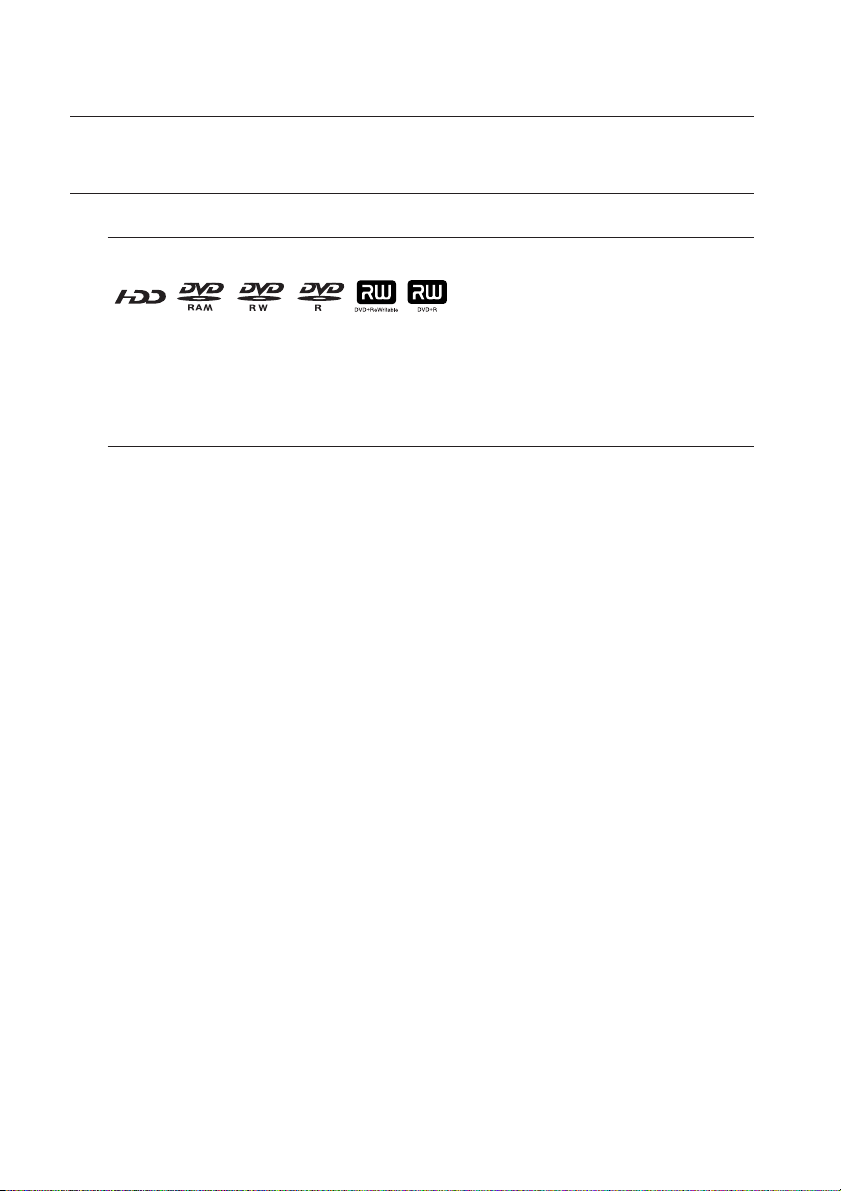
початок роботи
ЯК ВИКОРИСТОВУВАТИ DVD-РЕКОРДЕР ЗІ ВБУДОВАНИМ
ЖОРСТКИМ ДИСКОМ
Крок 1: Виберіть тип жорсткого диску
Перед записом переконайтеся, що диск має відповідний формат.
Якщо Ви хочете виконати повторне записування на один і той самий диск, або якщо Ви хочете
відредагувати диск після записування, виберіть тип диску DVD±RW або DVD-RAM, на який можна
виконати перезапис. Якщо Ви хочете зберегти запис без яких-небудь змін, виберіть диск DVD±R без
можливості перезапису. Ви можете записувати файли напряму на вбудований жорсткий диск або
редагувати записаний файл.
Крок 2: Відформатуйте диск для того, щоб розпочати записування
На відміну від відеомагнітофонів, рекордер автоматично розпочинає форматування, коли вставляється
диск, який до цього не використовувався. Це необхідно для підготовки записування на диск.
Використання жорсткого диску
Форматування не є необхідним.
Використання диску DVD-RAM
Даний тип диску може бути відформатовано у форматі DVD Video Recording (режим VR). Ви можете
виконати редагування записаного зображення і створити список файлів для відтворення і редагувати
зображення у певній послідовності у відповідності до Ваших потреб.
Використання диску DVD-RW
Даний тип диску може бути відформатовано або у форматі DVD-Video (режим V) або у форматі DVDVideo Recording (режим VR). Якщо диск ще не використовувався, з’явиться повідомлення із запитанням,
чи потрібно ініціалізувати диск. Якщо вибрати DVD-VR чи DVD-V, розпочнеться підготовка диску. Ви
можете відтворювати диск, записаний у режимі Video (Відео) на різних DVD-пристроях. Диск, записаний
у режимі VR, дозволяє більш різноманітне редагування.
Використання диску DVD-R
Форматування диску DVD-R не є необхідним і підтримується запис лише у режимі Video. Відтворення
даних дисків на різних DVD-пристроях можливе лише після фіналізації.
Використання диску DVD+RW
Для нового диску DVD+RW з’явиться повідомлення з пропозицією відформатувати диск. Якщо вибрати
•
DVD+RW, розпочнеться форматування.
Використання диску DVD+R
Диски цього типу форматуються автоматично.
14_ початок роботи

Крок 3: Запис
Існує два різних методи записування: пряме записування і записування по таймеру. Записування по
таймеру має декілька опцій.
Режим записування: XP (режим високої якості), SP (режим стандартної якості), LP (режим тривалого
записування), і EP (тривале відтворення) відповідно до режиму записування. Якщо при записуванні
встановлено режим FR, зображення буде записано з найкращою якістю, приймаючи до уваги час, який
залишився на диску.
Крок 4: Відтворення
Ви можете вибрати епізод для відтворення у меню, яке відображене, і потім безпосередньо розпочати
відтворення.
Диск DVD складається з секцій, які називаються епізодами і підсекцій, які називаються фрагментами.
Крок 5: Редагування записаного диску
Редагування на дисках легше, ніж на звичайних відеокасетах. Рекордер підтримує багато різних функцій
редагування, які можливі лише на дисках DVD і на жорстких дисках.
З допомогою простого і легкого меню редагування Ви можете виконувати різні функції редагування, такі,
як видалення, копіювання, перейменування, блокування і т.д., над записаним епізодом.
Створення списку файлів для відтворення (DVD-RAM/-RW у режимі VR, жорсткий диск)
Використовуючи даний рекордер, Ви можете створити новий список файлів для відтворення на тому ж
диску і редагувати його, не змінюючи при цьому оригінальний запис.
Крок 6: Фіналізація і відтворення на інших DVD-пристроях
Для відтворення Вашого DVD-диску на інших DVD-пристроях, може знадобитись фіналізація. Спочатку,
закінчіть всі операції з редагування і запису, потім, виконайте фіналізацію диску.
При використанні диску DVD-RW у режимі VR
Хоча, зазвичай, фіналізація не є необхідною при відтворенні диску у пристрої, який підтримує режим VR,
для відтворення у такому типі пристрою необхідно використовувати фіналізований диск.
При використанні диску DVD-RW у режимі Video (Відео)
Спочатку необхідно виконати фіналізацію диску для того, щоб зробити можливим його відтворення на
інших пристроях. Після фіналізації диску подальше редагування або запис на диск стають неможливими.
Для отримання можливості поновлення записування на диск, необхідно зняти з нього фіналізацію.
При використанні диску DVD±R
Для відтворення диску на інших пристроях, необхідно виконати його фіналізацію. Після фіналізації диску
подальше редагування або запис на диск стають неможливими.
ПОЧАТОК РОБОТИ
Диск можна автоматично закрити за допомогою функції EZ-запись. (Див. стор. 46)
M
Ukrainian _15

початок роботи
РОЗПАКУВАННЯ
Аксесуари
Перевірте наявність аксесуарів, що входять до комплекту поставки.
Відео-/аудіо кабель Радіочастотний кабель для телевізора Пульт дистанційного управління
USB
PAUSE
REPEAT
Елементи живлення для пульта
дистанційного управління (розміру ААА)
Інструкція користувача Короткий довідник
Підготовка пульта дистанційного управління
Встановіть елементи живлення у пульт дистанційного управління
Відкрийте кришку відсіку для елементів живлення на задній частині пульта дистанційного управління.
•
Вставте два елементи живлення AAA. Впевніться у правильності полярності (+ і –).
•
Встановіть кришку відсіку для елементів живлення на місце.
•
Якщо пульт дистанційного управління не функціонує нормально:
Перевірте полярність + / – елементів живлення (сухі батареї).
•
Перевірте, чи не розрядились елементи живлення.
•
Перевірте чи не перешкоджає що-небудь потраплянню сигналу на датчик дистанційного управління.
•
Перевірте, чи немає поблизу джерела флуоресцентного освіт лення.
•
Утилізуйте елементи живлення відповідно до місцевих екологічних вимог. Не утилізуйте їх
разом з іншими побутовим відходами.
Для визначення сумісності Вашого телевізора, дотримуйтесь нижченаведених інструкцій.
1.
Включіть Ваш телевізор.
2.
Направте пульт дистанційного управління на телевізор.
Натисніть і утримуйте натиснутою кнопку переведення телевізора у режим очікування/включення і
3.
введіть двозначний код з цифр відповідно до виробника Вашого телевізора, натиснувши на
відповідні кнопки з цифрами.
16_ початок роботи
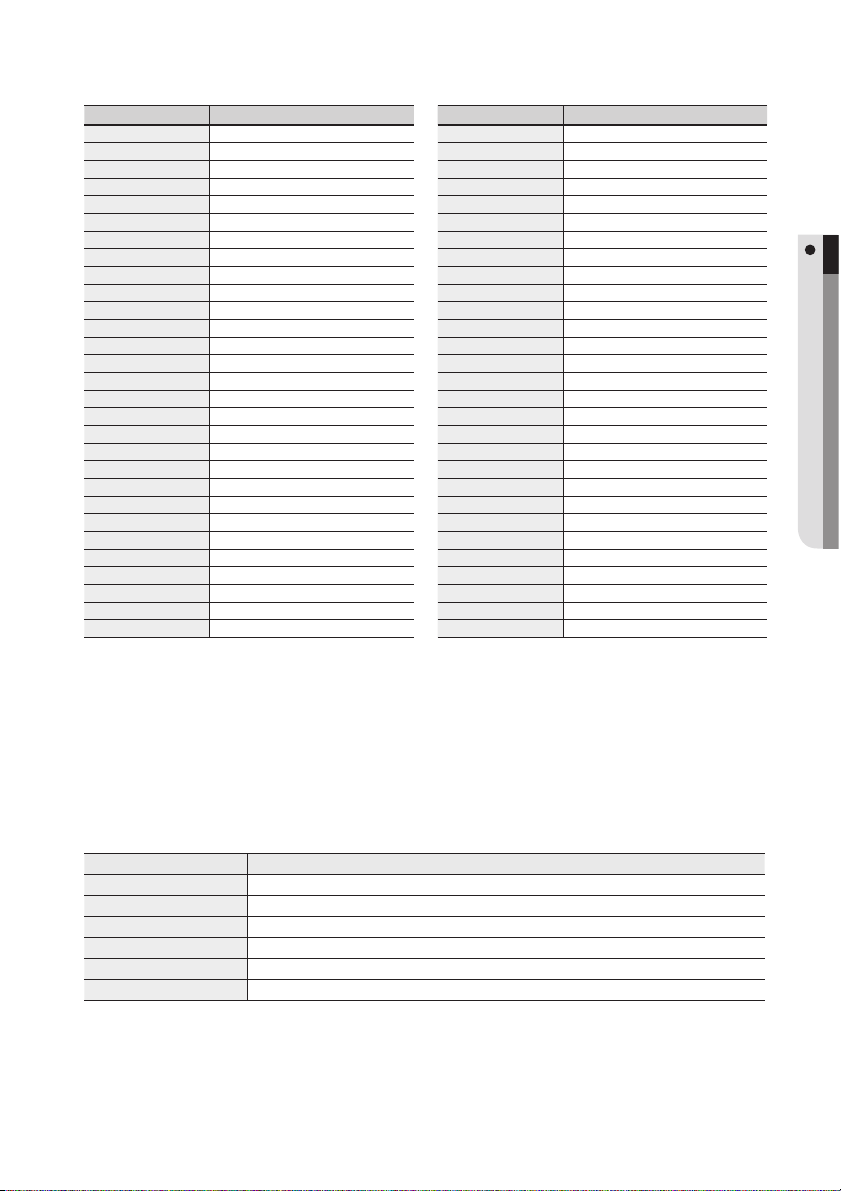
Телевізійні коди управління
ВИРОБНИК КНОПКА
SAMSUNG 01, 02, 03, 04, 05, 06, 07, 08, 09
AIWA 82
ANAM 10, 11, 12, 13, 14, 15, 16, 17, 18
BANG & OLUFSEN 57
BLAUPUNKT 71
BRANDT 73
BRIONVEGA 57
CGE 52
CONTINENTAL EDISON 75
DAEWOO
EMERSON 64
FERGUSON 73
FINLUX 06, 49, 57
FORMENTI 57
FUJITSU 84
GRADIENTE 70
GRUNDIG 49, 52, 71
HITACHI 60, 72, 73, 75
IMPERIAL 52
JVC 61, 79
LG 06, 19, 20, 21, 22, 78
LOEWE 06, 69
LOEWE OPTA 06, 57
MAGNAVOX 40
METZ 57
MITSUBISHI 06, 48, 62, 65
MIVAR 52, 77
NEC 83
NEWSAN 68
19, 20, 23, 24, 25, 26, 27, 28, 29, 30, 31, 32, 33, 34
ВИРОБНИК КНОПКА
NOBLEX 66
NOKIA 74
NORDMENDE 72, 73, 75
PANASONIC 53, 54, 74, 75
PHILIPS 06, 55, 56, 57
PHONOLA 06, 56, 57
PIONEER 58, 59, 73, 74
RADIOLA 06, 56
RADIOMARELLI 57
RCA 45, 46
REX 74
SABA 57, 72, 73, 74, 75
SALORA 74
SANYO 41, 42, 43, 44, 48
SCHNEIDER 06
SELECO 74
SHARP 36, 37, 38, 39, 48
SIEMENS 71
SINGER 57
SINUDYNE 57
SONY 35, 48
TELEAVA 73
TELEFUNKEN 67, 73, 75, 76
THOMSON 72, 73, 75
THOMSON ASIA 80, 81
TOSHIBA 47, 48, 49, 50, 51, 52
WEGA 57
YOKO 06
ZENITH 63
Результат: Якщо Ваш телевізор сумісний з пультом дистанційного управління, він відключиться.
Тепер він запрограмований на управління з допомогою пульту дистанційного управління.
ПОЧАТОК РОБОТИ
Якщо для виробника Вашого телевізора вказано кілька кодів, спробуйте кожен з них по черзі, поки не знайдете той, що
M
працює.
Якщо ви виконували заміну елементів живлення пульта дистанційного управління, встановіть код виробника знову.
Після цього Ви можете управляти телевізором, використовуючи наступні
кнопки.
Кнопка Функція
TV STANDBY/ON Використовується для включення або відключення телевізора.
INPUT SEL. Використовується для вибору зовнішнього джерела.
TV VOL (+ / –) Використовується для настроювання гучності телевізора.
PROG (, / .) Використовується для вибору необхідного каналу.
TV MUTE Використовується для включення або відключення звуку.
Кнопки с цифрами Використовуються для введення номеру напряму.
Наведені вище функції не обов’язково працюють на всіх телевізорах. У разі виникнення проблем працюйте безпосередньо з
M
телевізором
Ukrainian _17
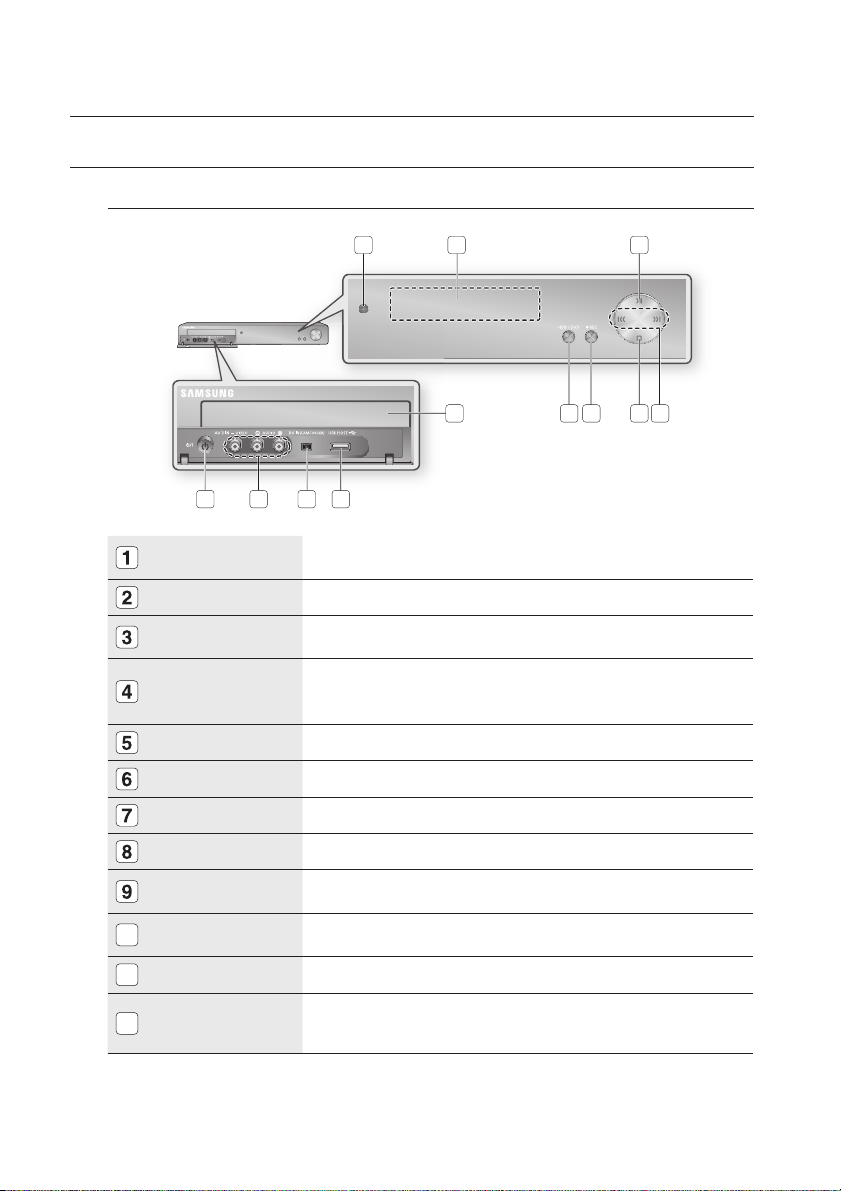
початок роботи
ОПИС
Передня панель
1 2 3
КНОПКА OPEN/CLOSE
(ВІДКРИТИ/ЗАКРИТИ)
ДИСПЛЕЙ
КНОПКА PLAY/PAUSE
(ВІДТВОРЕННЯ/ПАУЗА)
КНОПКИ SEARCH/SKIP
(ПОШУК/ПРОПУСК)
КНОПКА STOP (СТОП)
КНОПКА REC (ЗАПИС)
КНОПКА HDD/DVD
ЛОТОК ДЛЯ ДИСКУ
USB HOST
ВХІД DV
10
ВХІД AV 3
11
КНОПКА ПЕРЕВЕДЕННЯ У
РЕЖИМ ОЧІКУВАННЯ/
12
ВКЛЮЧЕННЯ
8
9
101112
Відкриває і закриває лоток для диску.
Відображує статус відтворення, час, і т.д.
Відтворення диску або пауза при записуванні.
Перехід до наступного епізоду/фрагменту/доріжки або повернення до попереднього
епізоду/фрагменту/доріжки. (Режим відтворення)
Виберіть попередньо налаштовані телевізійні канали. (Режим зупинки відтворення)
Припиняє відтворення диску.
Розпочинає записування.
Вибір режиму “HDD/DVD”.
Відкривається для прийому диску.
Під’єднуйте цифрову фотокамеру, плеєр MP3, memory stick, зчитувач карток, зовнішній
жорсткий диск або інші зйомні пристрої пам’яті.
Підключення зовнішнього цифрового обладнання через гніздо DV.
(такого, як, наприклад, відеокамера)
Підключення зовнішнього обладнання.
Включає і відключає рекордер.
7 6 5 4
18_ початок роботи
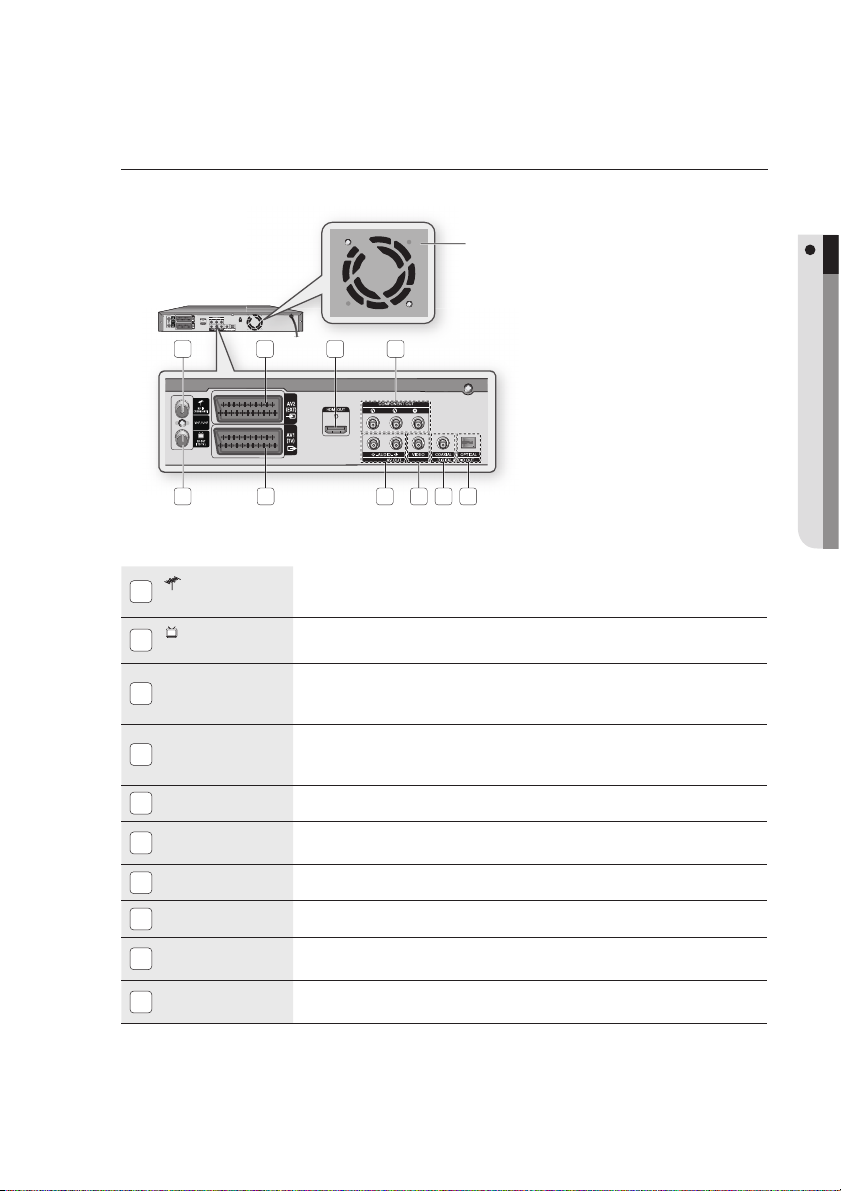
Задня панель
Підключення ВЧ-кабелю від антени.
1 3 5 6
2 4 87 9
Вхід з‘єднувача
1
ефірної антени
Вихід до
2
з‘єднувача телевізора
З‘єднувач SCART
ВХОДУ AV2 (ЗОВНІШНЄ
3
ОБЛАДНАННЯ)
З‘єднувач SCART
ВИХОДУ AV1
4
(ТЕЛЕВІЗОР)
HDMI OUT
5
КОМПОНЕНТНИЙ
6
ВІДЕОВИХІД
АУДІОВИХІД
7
Підключення ВЧ-кабелю від антени.
Підключення ВЧ-кабелю до гнізда вводу телевізійної антени.
Підключення до обладнання з гніздом виходу SCART.
Підключення до обладнання з гніздом вводу SCART.
Підключення до обладнання з вхідним сигналом HDMI.
Для під’єднання до устаткування з компонентним відеовходом.
Для підключення до аудіовходу зовнішнього обладнання з використанням аудіокабелів.
Вентилятор
Вентилятор завжди обертається при включеному
живленні. При установці продукту забезпечте
мінімальний вільний простір у 10 см з кожного
боку від вентилятора.
10
ПОЧАТОК РОБОТИ
ВІДЕОВИХІД
8
ЦИФРОВИЙ АУДІОВИХІД
9
(КОАКСІАЛЬНИЙ)
ЦИФРОВИЙ АУДІОВИХІД
10
(ОПТИЧНИЙ)
Для підключення до відеовходу зовнішнього обладнання з використанням відеокабелю.
Для підключення до підсилювача, який має гніздо коаксіального аудіовходу.
Для підключення до підсилювача, який має гніздо оптичного аудіовходу.
Ukrainian _19
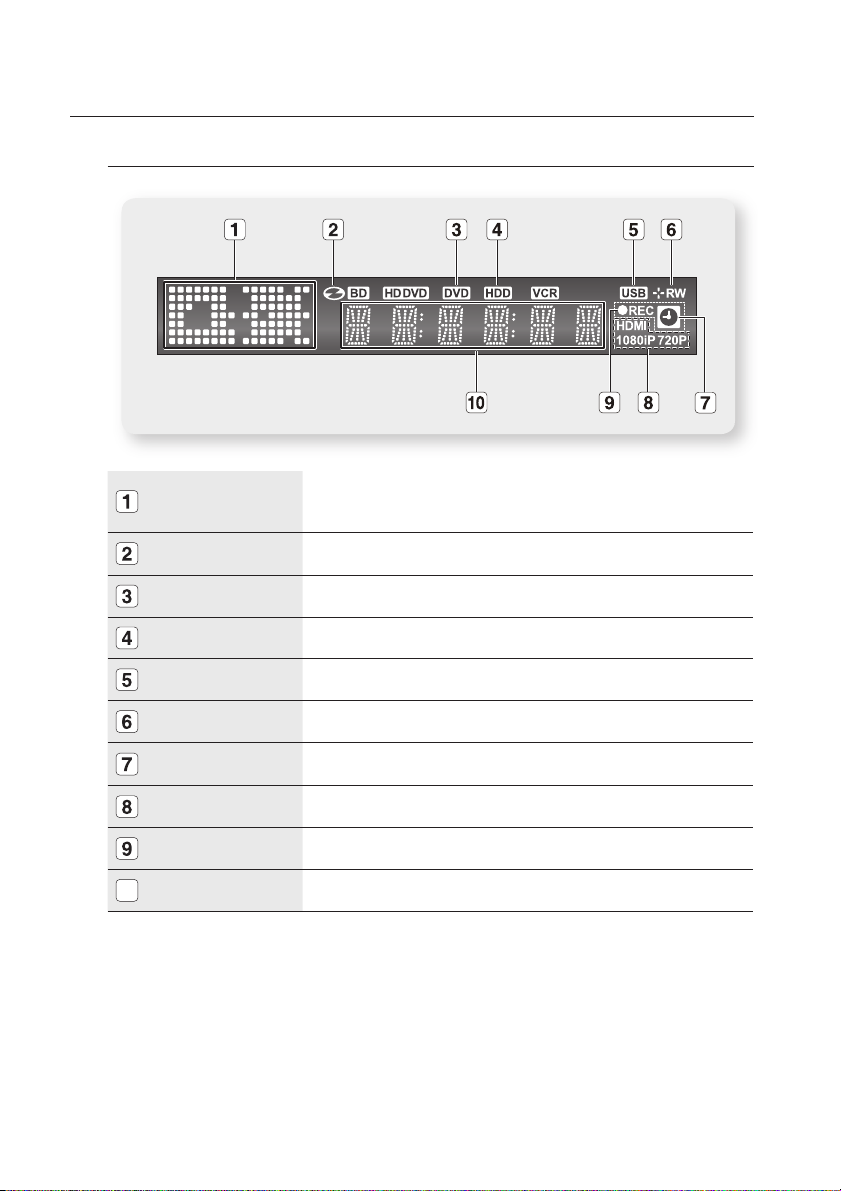
початок роботи
Дисплей на передній панелі
Індикатори, пов’язані з
відтворенням, індикатор
Відкриття/закриття
Індикатор встановленого
диска
Індикатор перегдяду DVD
Вибрано індикатори, пов’язані з відтворенням, та кнопки відкриття/закриття.
Горить піктограма стану.
Горить за умови вибору режиму DVD.
Індикатор перегдяду HDD
Індикатор перегдяду USB
Індикатор типів дисків
Індикатор TIMER
(ТАЙМЕР)
Індикатор HDMI
Індикатор REC (ЗАПИС)
Індикатор статусу
10
20_ початок роботи
Горить за умови вибору режиму HDD.
Горить за умови вибору режиму USB.
Горить у разі завантаження диска DVD±RW±R.
ЗагорЗагорається для індикації режиму записування по таймеру.
Горить, вказуючи підключення HDMI.
Загорається у режимі записування.
Індикатор часу відтворення/годинника/ поточного стану.
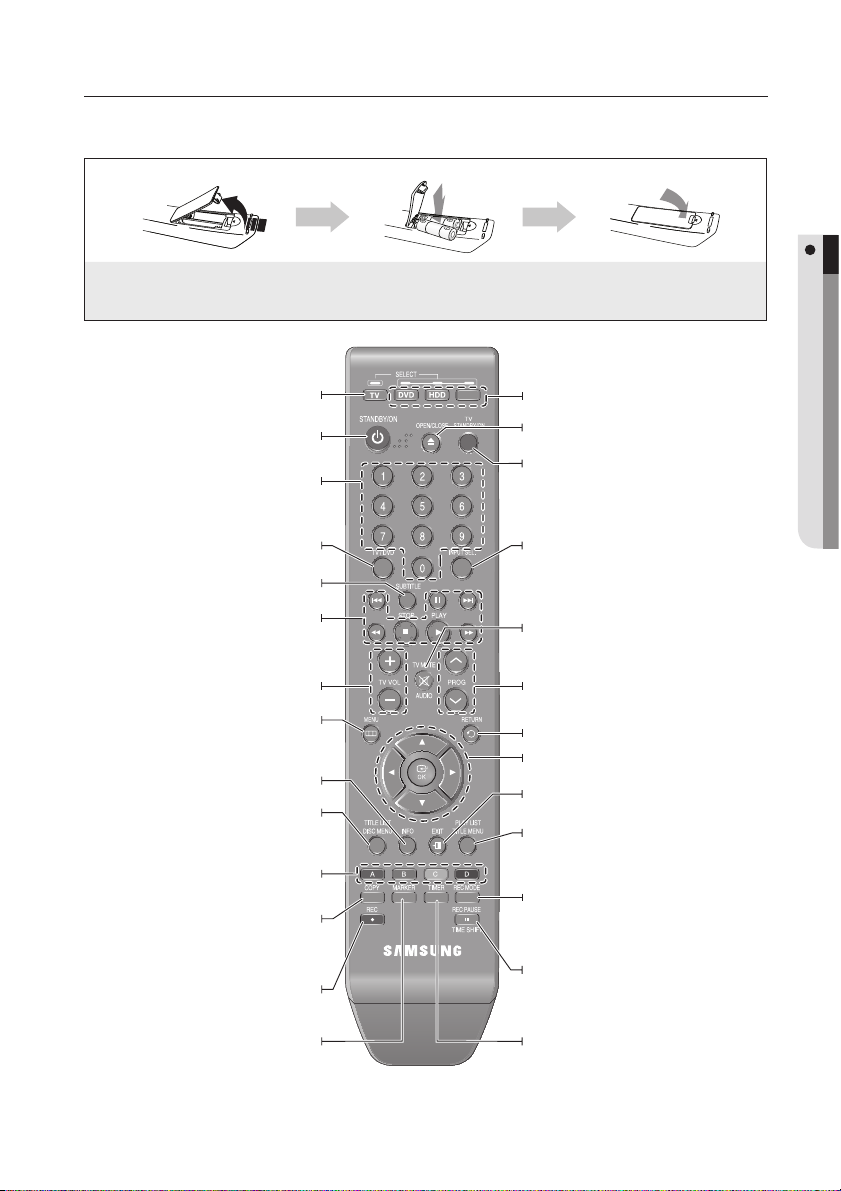
ОГЛЯД ПУЛЬТА ДИСТАНЦІЙНОГО УПРАВЛІННЯ
Пульт дистанційного керування HDD&DVD-рекордером працюватиме с телевізорами Samsung та сумісними з
ними виробами.
Встановлення батарей у пульт дистанційного керування
Підніміть кришку на задній панелі
1.
пульта вгору, як це показано на
малюнку.
Кнопка TV (Телевізор)
Натисніть на дану кнопку для того, щоб
Кнопка STANDBY/ON (очікування/включення)
здійснювати управління телевізором.
Натисніть, щоб увімкнути/вимкнути HDD/DVD-
Використовуються для введення номеру
Кнопка TV/DVD (Телевізор/DVD)
Натисніть кнопку TV/DVD, щоб вибрати
відеовхід на вашому телевізорі.
Кнопка SUBTITLE (Субтитри)
Натисніть на дану кнопку для переключення
мов субтитрів, записаних на DVD-диску.
Кнопки, пов’язані з відтворенням
Прокручування вперед/назад, Пошук, Перехід,
Зупинка, Відтворення/призупинка.
Кнопка TV VOL.
Виводить меню настроювання DVD-рекордера
Для відображення поточних настроювань або
Надає доступ до загальних функцій HDD&DVD-
інформації з DVD-диску на жорсткий диск або
інформації з жорсткого диску на DVD-диск.
Можна також копіювати файли з HDD чи DVD на
Використовується для записування на жорсткий
Натисніть на дану кнопку у випадку, якщо Ви
хочете відмітити положення під час відтворення
(Регулювання гучності телевізора)
Регулювання гучності телевізора.
Кнопка MENU (Меню)
зі вбудованим жорстким диском.
Кнопка TITLE LIST/DISC MENU
Використовуйте дану кнопку для входу до
списку записів для перегляду/меню диску.
Кнопка Copy (Копіювати)
Натисніть на дану кнопку при копіюванні
пристрої пам’яті USB та навпаки.
Кнопка REC (Запис)
диск (HDD)/диски DVD-RAM/±RW/±R.
Кнопка MARKER (Мітка)
РЕКОРДЕР.
Кнопки з цифрами
Кнопка INFO (Інфо)
статусу диску.
Кнопка A, B, C, D
рекордера.
Установіть батареї розміру AAA.
2.
Переконайтеся, що кінці “+” і “–” на батареї
збігаються зі схемою, зображеною
всередині відділу.
напряму.
диску.
PAUSE
REPEAT
USB
Установіть кришку на місце.
3.
За типового використання телевізора
термін служби батарей становить близько
одного року.
SELECT
(DVD, HDD, USB)
Кнопка OPEN/CLOSE (Відкрити|Закрити)
Для відкривання і закривання лотка диску.
Кнопка TV STANDBY/ON (переведення
телевізору у режим очікування)/
включення
Натисніть, щоб увімкнути/вимкнути телевізор.
Кнопка INPUT SEL. (Вхід)
Виберіть вхідний сигнал в режиму зовнішнього
введення (PROG, AV1, AV2, AV3 або вхід DV).
Кнопка AUDIO/TV MUTE
(Аудіо/Відключення звуку телевізора)
Використовуйте дану кнопку для доступу до
різноманітних аудіофункцій на диску (режим DVD).
Працює для відключення звуку. (Режим TV (Телевізор))
Кнопка PROG (Програма)
Використовуйте дану кнопку для вибору
телепрограми.
Кнопка RETURN (Повернення)
Натисніть, щоб повернутися до попереднього меню.
Кнопки OK/Напрямок (кнопки ▲▼◄►)
Використовується для здійснення вибору чи переходу вгору/
вниз, уліво/вправо під час налаштування функції меню.
Кнопка EXIT (Скасувати)
Натисніть, щоб вийти з екрана налаштування.
Кнопка PLAY LIST/TITLE MENU
Використовуйте дану кнопку для повернення
до меню епізодів або для перегляду списку
записаних файлів.
Кнопка REC MODE (Режим записування)
Використовуйте дану кнопку для встановлення
бажаного часу записування і якості зображення.
(XP/SP/LP/EP)
Кнопка REC PAUSE/TIME SHIFT
Використовується для тимчасової зупинки запису.
В режимі Жорсткий диск використовується для
управління функцією Сдвиг по времени.
Кнопка TIMER (Таймер)/REPEAT (Повторення)
Натисніть на дану кнопку для прямого переходу до
меню режиму запису по таймеру.
Дозволяє Вам повторити епізод, фрагмент, звукову
доріжку або диск.
ПОЧАТОК РОБОТИ
Ukrainian _21
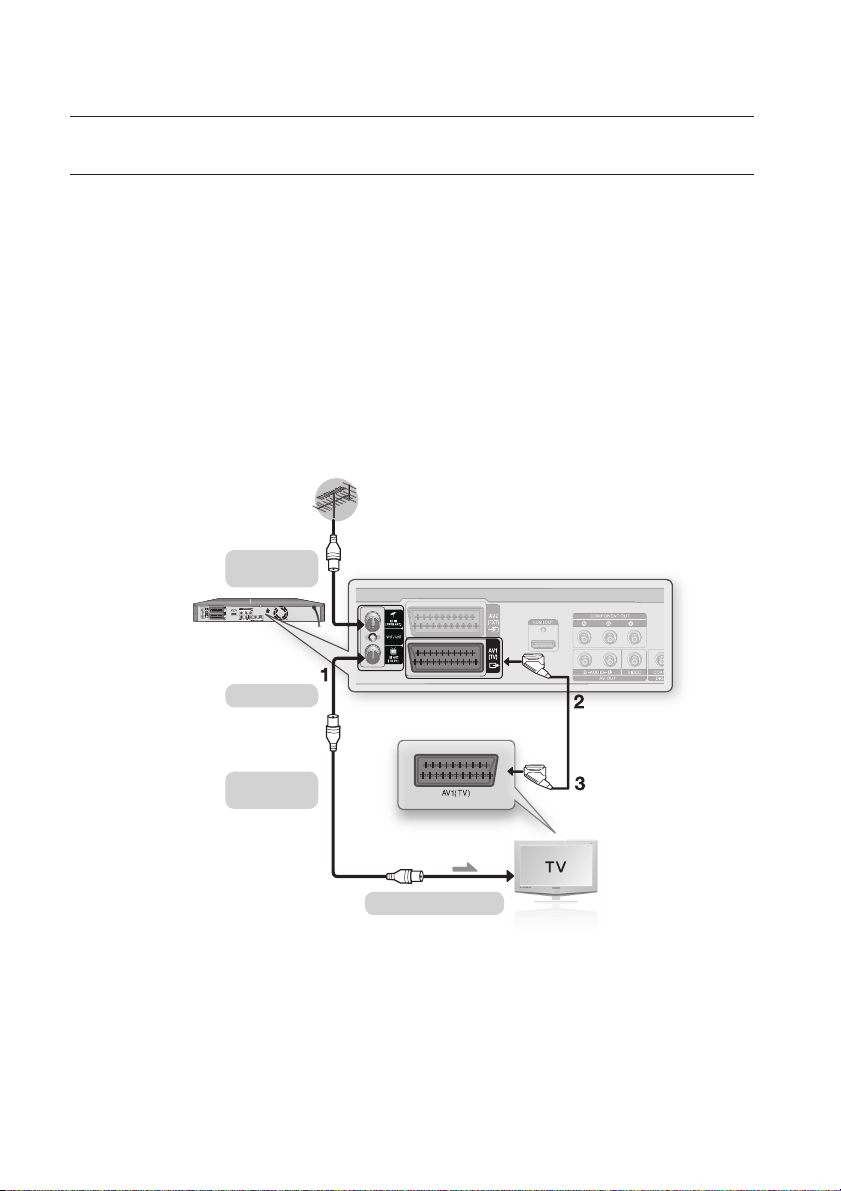
підключення і настроювання
ПІДКЛЮЧЕННЯ DVD-РЕКОРДЕРА ЗІ ВБУДОВАНИМ ЖОРСТКИМ ДИСКОМ
Даний розділ включає різноманітні методи підключення DVD-рекордера зі вбудованим жорстким диском до
інших зовнішніх компонентів і необхідних початкових режимів настроювання.
Ви можете підключити Ваш DVD-рекордер зі вбудованим жорстким диском до телевізора з допомогою
кабелю SCART, якщо телевізор має відповідний вхід.
Підключіть радіочастотний кабель, як показано.
1.
Підключіть один кінець кабелю SCART до гнізда AV1 на задній частині DVD-рекордера зі вбудованим
2.
жорстким диском.
Підключіть інший кінець до відповідного з'єднувача телевізора.
3.
4.
Підключіть DVD-рекордер зі вбудованим жорстким диском і телевізор до мережі живлення.
5.
Включіть DVD-рекордер зі вбудованим жорстким диском і телевізор.
Натискайте на кнопку INPUT SEL. на пульті дистанційного управління Вашого телевізора до тих пір,
6.
поки на екрані телевізора не з‘явиться сигнал з DVD-рекордера зі вбудованим жорстким диском.
До радіочас
тотного входу
До телевізора
Радіочас
тотний кабель
З‘єднання радіочастотного кабелю даного продукту передає лише телесигнали. Для перегляду DVD-дисків на Вашому DVD-
M
рекордері зі вбудованим жорстким дискам Вам необхідно підключити кабель SCART або аудіо-/відеокабелі.
Режим TV (Телевізор) : На пульті дистанційного керування натисніть кнопку “TV/DVD”, після чого на передньому дисплеї
з’явиться “TV”. (або відключіть DVD-рекордер зі вбудованим жорстким диском).
Після цього Ви зможете переглядати програми, сигнал яких отримується з допомогою TV.
22_ підключення і настроювання
До антенного входу
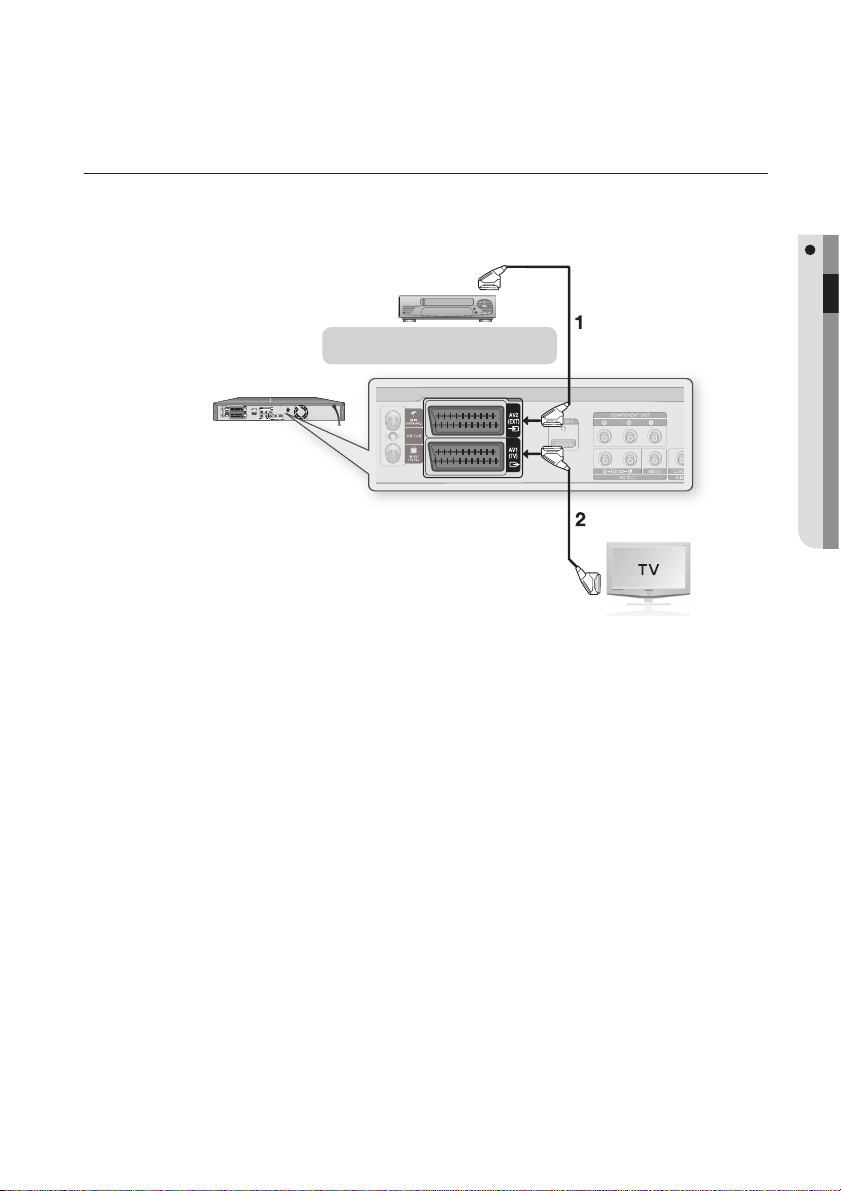
ДОДАТКОВІ ПІДКЛЮЧЕННЯ
Ви можете підключити Ваш DVD-рекордер зі вбудованим жорстким диском до супутникового або цифрового
тюнера.
зовнішній пристрій
(Відеомагнітофон/Супутниковий ресивер)
- Режим DVD
Підключіть з‘єднувач AV2 DVD-рекордера зі вбудованим жорстким диском до відеомагнітофону/
1.
супутникового ресивера або цифрового тюнера з допомогою кабелю SCART.
Підключіть з‘єднувач AV1 до з‘єднувача SCART AV на телевізорі.
2.
Включіть DVD-рекордер зі вбудованим жорстким диском, відеомагнітофон/супутниковий ресивер
3.
або цифровий тюнер і телевізор.
Встановіть режим введення на AV2.
4.
ПІДКЛЮЧЕННЯ І НАСТРОЮВАННЯ
- Режим TV (Телевізор)
На пульті дистанційного керування натисніть кнопку “TV/DVD”, після чого на передньому дисплеї
1.
з’явиться “TV”. (або відключіть DVD-рекордер зі вбудованим жорстким диском.)
Ви можете переглядати програми зі супутникового або цифрового тюнера, підключеного до даного
2.
DVD-рекордера зі вбудованим жорстким диском навіть, коли DVD-рекордер зі вбудованим жорстким
диском відключено.
Ukrainian _23
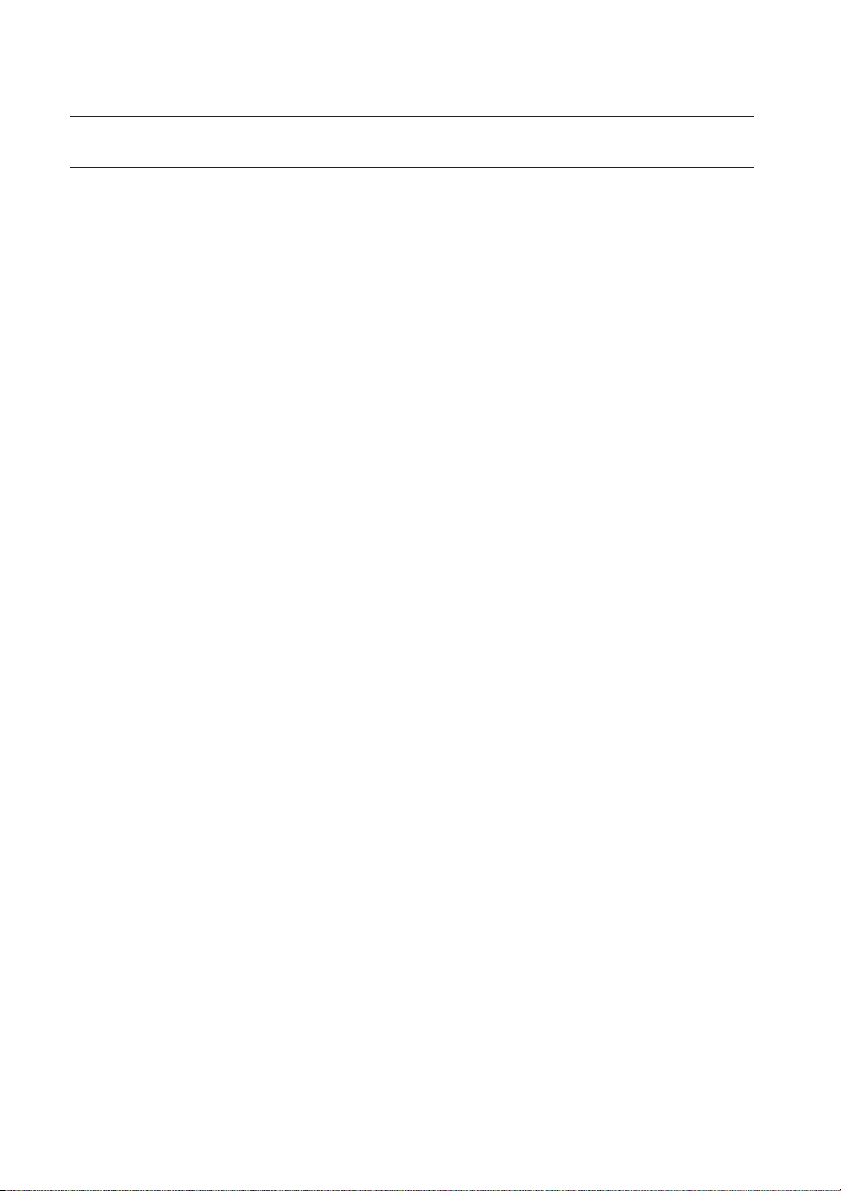
підключення і настроювання
ІНШІ ТИПИ ПІДКЛЮЧЕННЯ КАБЕЛЮ ВІДЕОВИХОДУ
Існує декілька способів виведення відеосигналу без використання кабелів SCART. Виберіть один з наступних
способів підключення відео, який найкращим чином відповідає Вашим потребам.
Випадок 1 : Підключення до гнізда відеовиходу (композитного виходу)
•
•
Випадок 2 : Гнізда компонентного відеовиходу
Компонентного відео і прогресивної розгортки
•
Компонентний відеовихід доступний лише за умови, що телевізор оснащено відповідним
компонентним відеовходом.
Якщо компонентний відеовихід не працює, перевірте підключення до телевізора та вибрані параметри
входу телевізора.
У порівнянні з відео зі стандартною черезрядковою розгорткою, прогресивна розгортка подвоює
•
кількість відеорядків, які подаються на Ваш телевізор, в результаті чого, у порівнянні з відео зі
стандартною черезрядковою розгорткою, зображення стає більш стабільним, чітким і має меншу
кількість спотворень.
Дана опція можлива лише у телевізорах, які підтримують прогресивну розгортку.
Вихід прогресивної розгортки (576p)
•
Споживачам необхідно прийняти до уваги, що не всі телевізори з високою роздільною здатністю
повністю сумісні з даним продуктом, і це може призвести до спотворення зображення, у випадку
виникнення проблем із зображенням у режимі прогресивної розгортки 576, ми рекомендуємо
користувачеві переключити з‘єднання на вихід зі “стандартною дозвільною здатністю“. У випадку
виникнення запитань з приводу сумісності Вашого телевізора виробництва Самсунг з даним DVDрекордером зі вбудованим жорстким диском з режимом прогресивної розгортки 576p, будь-ласка,
зв‘яжіться з нашим центром по обслуговуванню клієнтів.
24_ підключення і настроювання
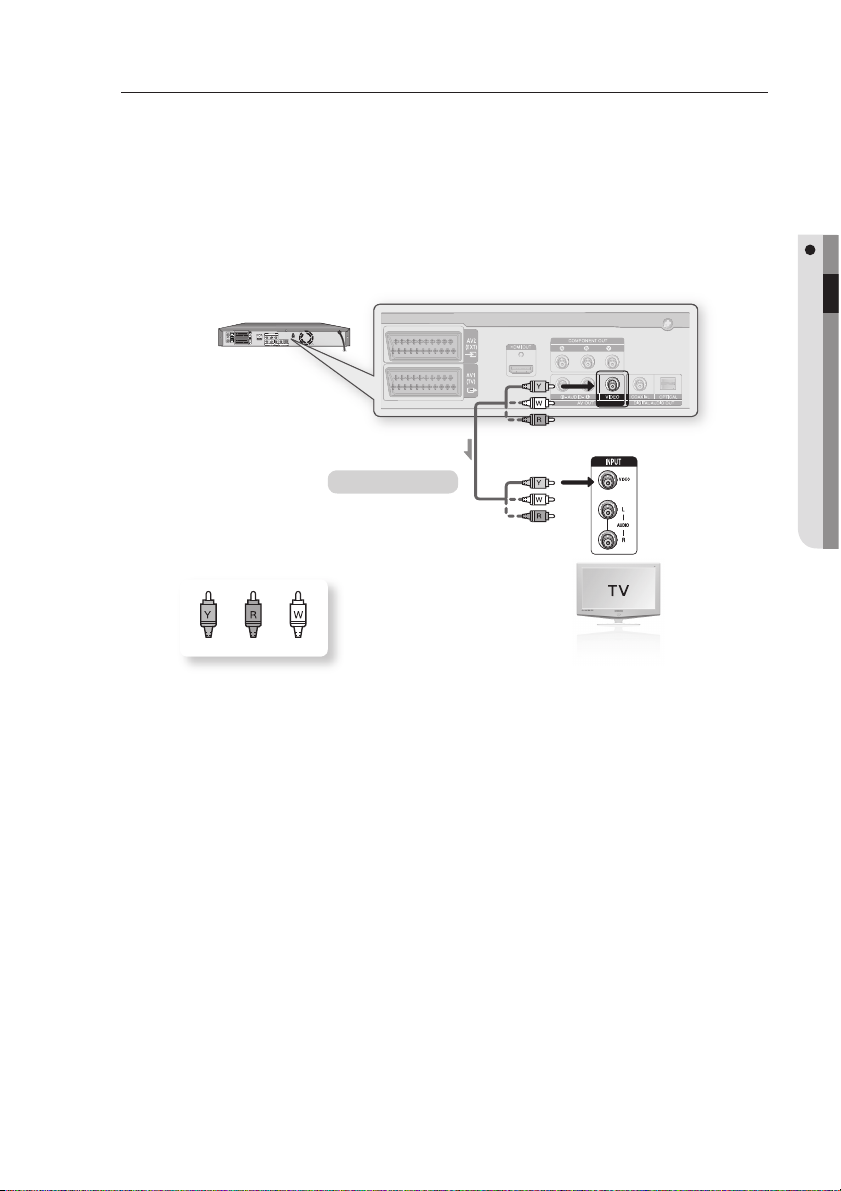
Випадок 1 : Підключення до гнізда відео- (композитного) виходу
Підключіть відеокабель (жовтого кольору) між гніздом відеовиходу (жовтого кольору) на DVD-
1.
рекордері зі вбудованим жорстким диском і гніздом відеовходу (жовтого кольору) на Вашому
телевізорі (або аудіо-/відеопідсилювачі).
•
Ви зможете насолоджуватись зображенням зі звичайною якістю.
2.
Підключіть аудіокабелі (білого і червоного кольору) між гніздами аудіовиходу на DVD-рекордері зі
вбудованим жорстким диском і гніздами аудіовходу на телевізорі (або аудіо-/відеопідсилювачі).
(Див. стор. 27~29)
Відео-/аудіокабель
червонийжовтий
білий
ПІДКЛЮЧЕННЯ І НАСТРОЮВАННЯ
Ukrainian _25
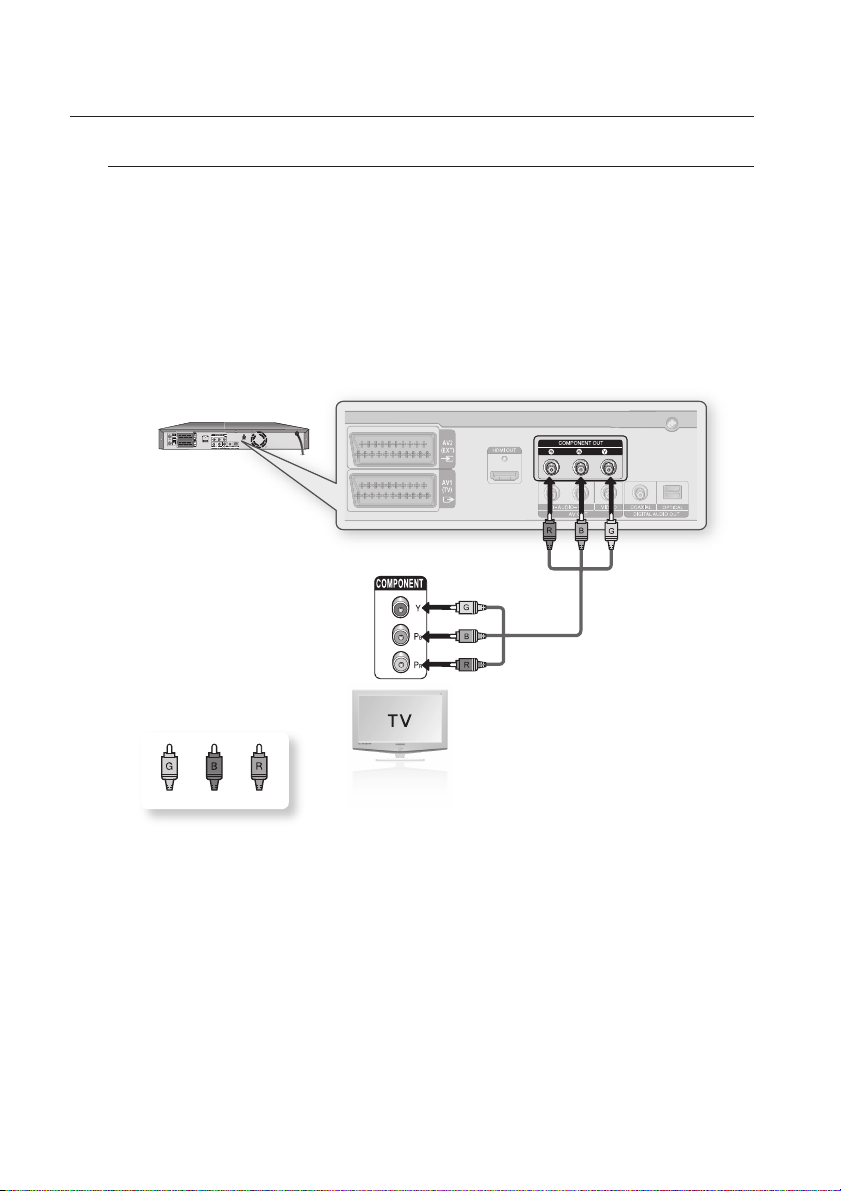
підключення і настроювання
Випадок 2 : Гнізда компонентного відеовиходу
1.
Підключіть кабелі для компонентного відео (не входять до комплекту поставки) між гніздами
компонентного виходу (Y, P
компонентного входу (Y, PB, PR) на Вашому телевізорі.
•
Ви отримаєте можливість насолоджуватись високоякісним зображенням і точною передачею
кольорів.
2.
Підключіть аудіокабелі (білого і червоного кольору) між гніздами аудіовиходу на DVD-рекордері зі
вбудованим жорстким диском і гніздами аудіовходу на телевізорі (або аудіо-/відео підсилювачі).
(Див. стор. 27~29).
3.
Після підключення, зверніться до сторінок 43.
B, PR) на DVD-рекордері зі вбудованим жорстким диском і гніздами
синійзелений
червоний
Переконайтесь у тому, що кольорове кодування з‘єднань співпадає. Гнізда компонентних виходів Y, PB и PR Вашого
M
DVD-рекордера зі вбудованим жорстким диском повинні бути підключені точно до відповідних гнізд компонентних входів на
Вашому телевізорі.
Настроювання прогресивної розгортки можливе лише у випадку, коли відеовихід установлено на Компонентний.
(Див. стор. 43)
26_ підключення і настроювання

ІНШІ ТИПИ ПІДКЛЮЧЕННЯ КАБЕЛЮ АУДІОВИХОДУ
Існує декілька способів виведення аудіосигналу без використання кабелів SCART. Виберіть один з наступних
способів підключення звуку, який найкращим чином відповідає Вашим потребам.
•
Випадок 1 : Підключення до Вашого телевізора
•
Випадок 2 : Підключення до стереопідсилювача з гніздами аудіо-/відеовиходу
•
Випадок 3 : Підключення до аудіо/відеопідсилювача через гніздо цифрового виходу
Manufactured under license under U.S. Patent #: 5,451,942 & other U.S. and worldwide patents issued & pending.
DTS and DTS Digital Out are registered trademarks and the DTS logos and Symbol are trademarks of DTS, Inc.
© 1996-2007 DTS, Inc. All Rights Reserved.
Вироблено по ліцензії Dolby Laboratories. “Dolby” і символ з двома D є торговими марками Dolby
Laboratories.
Випадок 1 : Підключення до Вашого телевізора
Якщо Ваш телевізор має гнізда аудіовходу, використовуйте дане з‘єднання.
ПІДКЛЮЧЕННЯ І НАСТРОЮВАННЯ
червонийжовтий
білий
Ukrainian _27
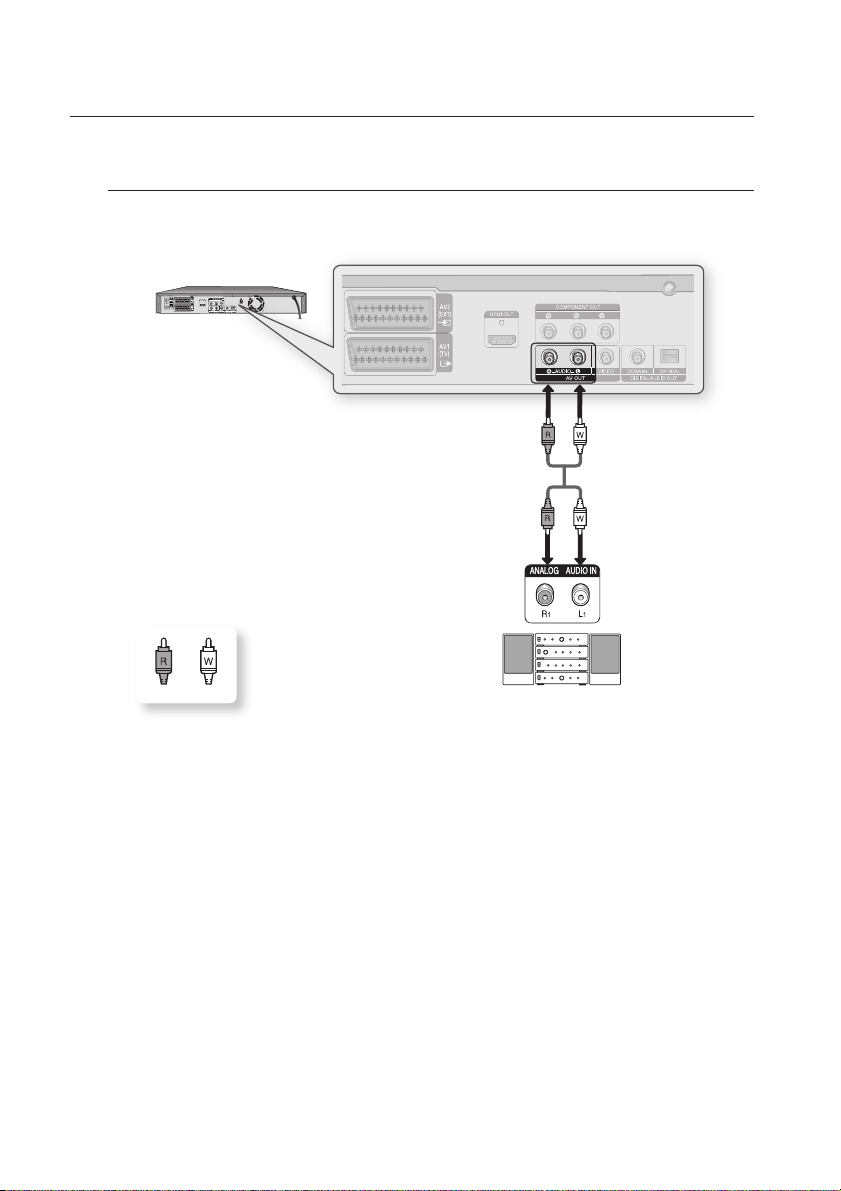
підключення і настроювання
Випадок 2 : Підключення до стереопідсилювача з гніздами аудіо/відеовиходу
Якщо Ваш стереопідсилювач має тільки гнізда аудіовходу (L і R), використовуйте гнізда аудіовиходу.
білийчервоний
28_ підключення і настроювання
Фронтальна колонка
(L (Л))
Фронтальна колонка
(R (П))
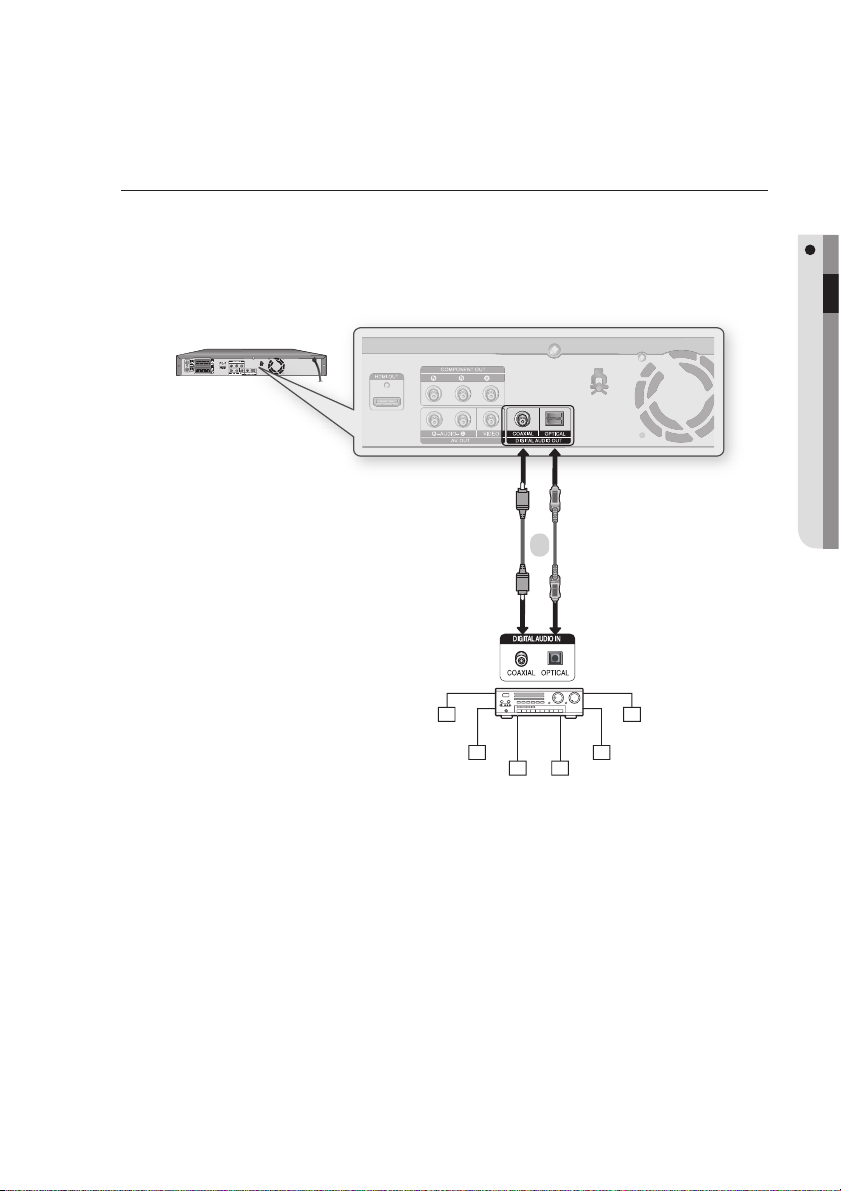
Випадок 3: Підключення до аудіо-/відеопідсилювача через гніздо
цифрового виходу
Якщо Ваш аудіо-/відеопідсилювач має декодер Dolby Digital, MPEG2 або DTS і гніздо цифрового входу,
використовуйте дане з‘єднання. Для отримання звуку в системах Dolby Digital, MPEG2 або DTS,
необхідно провести настроювання звукових параметрів.
Забезпечте приєднання через оптичний кабель або коаксіальний кабель в залежності від моделі
підсилювача. (Див. стор. 40~41)
або
Задня (L (Л)) Задня (R (П))
ПІДКЛЮЧЕННЯ І НАСТРОЮВАННЯ
Фронтальна
(L (Л))
Сабвуфер Центральна
Фронтальна
(R (П))
Ukrainian _29

підключення і настроювання
ПІД’ЄДНАННЯ HDMI/DVI ДО ТЕЛЕВІЗОРА
Якщо ваш телевізор має вхід HDMI/DVI, під’єднайте кабель HDMI/DVI до телевізора. Якість зображення та звуку
стане значно краще.
•
Випадок 1 : Підключення до телевізора з роз’ємом HDMI
•
Випадок 2 : Підключення до телевізора з роз’ємом DVI
Випадок 1 : Підключення до телевізора з роз’ємом HDMI
•
За допомогою кабелю HDMI (не входить до комплекту поставки) з’єднайте ВИХІД HDMI на задній панелі
записуючого пристрою HDD&DVD зі ВХОДОМ HDMI на телевізорі.
Натискайте кнопку вибору вхідного сигналу на пульті ДК телевізора, доки сигнал HDMI від
•
записуючого пристрою DVD та відеомагнітофона не з’явиться на екрані телевізора.
Якщо HDD- та DVD-рекордер підключено до телевізора у вихідному режимі HDMI 1080p, потрібно використовувати
M
високошвидкісний HDMI-кабель (категорії 2).
Випадок 2 : Підключення до телевізора з роз’ємом DVI
За допомогою кабеля HDMI-DVI (не входить до комплекту) під’єднайте ВИХІД HDMI на задній панелі
•
записуючого пристрою DVD до ВХОДУ DVI на телевізорі.
За допомогоє аудіокабелів під’єднайте ВИХОДИ AUDIO (червоний та білий) на задній панелі
•
записуючого пристрою DVD до ВХОДІВ AUDIO (червоний та білий) на телевізорі. Увімкніть DVDпрогравач та телевізор.
Натискайте кнопку вибору вхідного сигналу на пульті ДК телевізора, доки сигнал DVI від записуючого
•
пристрою DVD не з’явиться на екрані телевізора.
30_ підключення і настроювання
